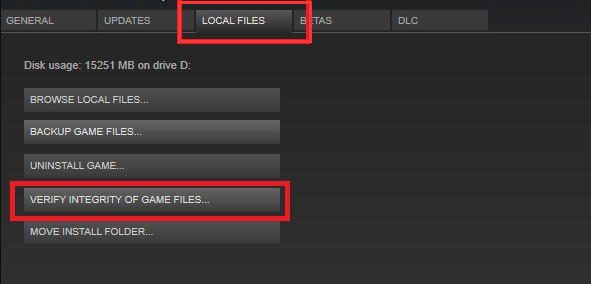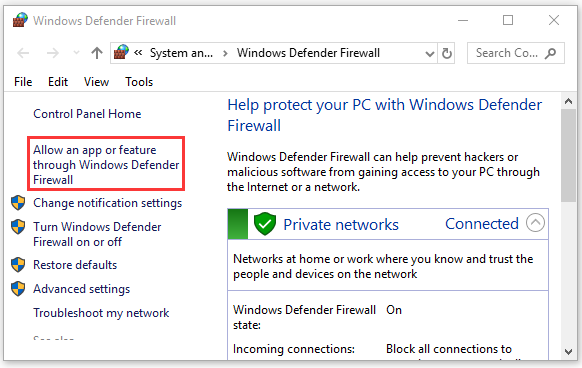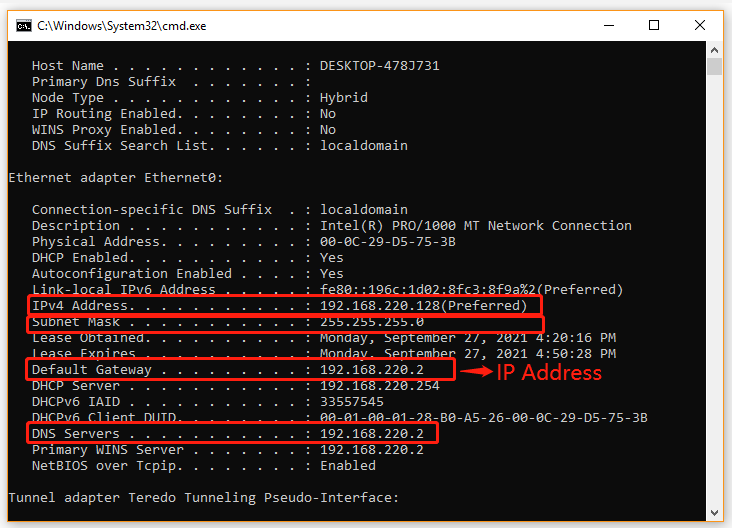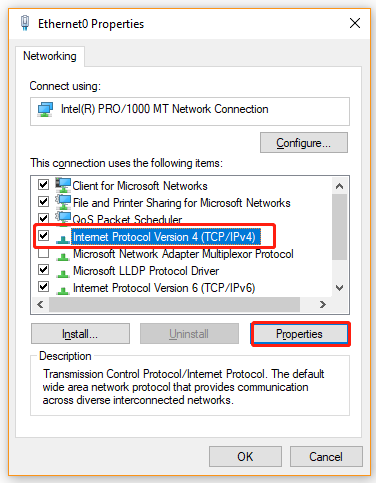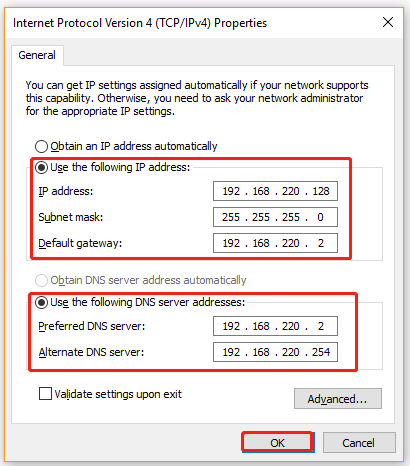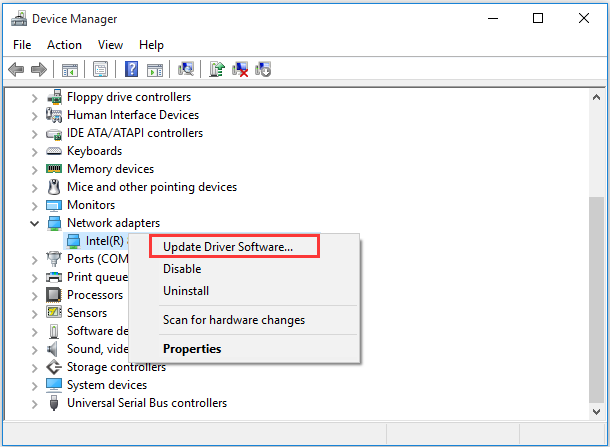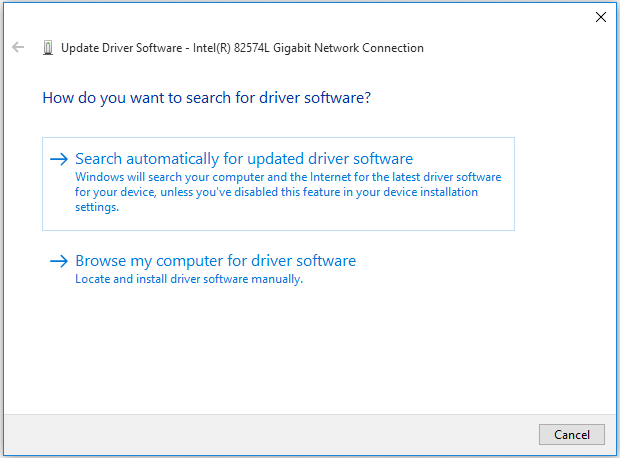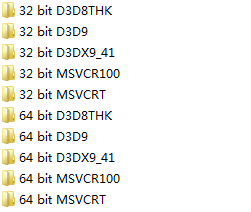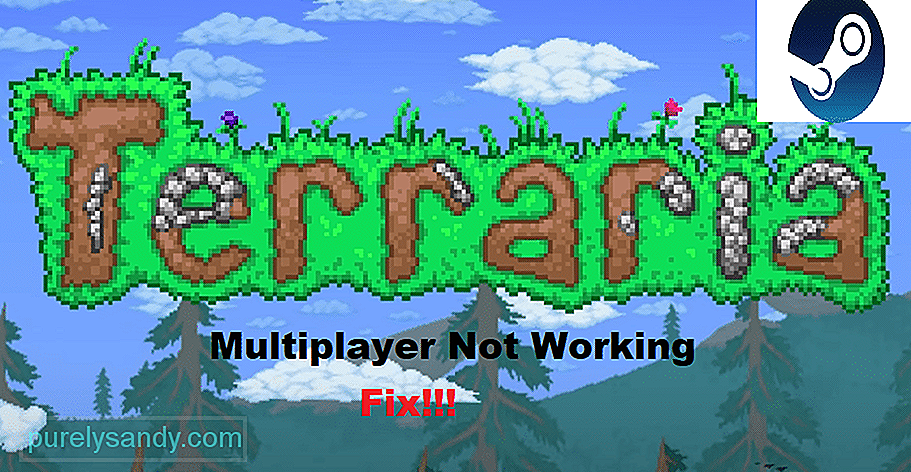Многие пользователи говорят о проблеме с подключением к серверу Terraria. Эта статья призвана предоставить лучшие решения для устранения проблемы с подключением к серверу Terraria и некоторую важную информацию.
Нет никаких сомнений в том, что Terraria — одна из самых популярных игр. Хотя многим нравится эта игра, у значительного числа людей возникают проблемы с подключением к серверу. Это делает эту игру в целом.
Если вы не можете подключиться к серверу Terraria или ваши друзья не могут подключиться, вам не о чем беспокоиться. Вы можете легко это исправить.
Почему я не могу подключиться к серверу Terraria?
Вопрос в том, почему вы не можете установить соединение с сервером Terraria, хотя у вас хорошее интернет-соединение?
Есть несколько причин, которые могут быть ошибкой на стороне сервера или проблемой с вашей стороны.
Однако проблема с подключением обычно возникает по следующим причинам:
- Ваше интернет-соединение слабое
- Брандмауэр Windows или любые другие программы брандмауэра блокируют соединение
- Внутренняя проблема в конфигурации сервера или брандмауэре
- Проблема со Steam в Windows
- Неправильная настройка вашего роутера
Что бы ни вызывало эту проблему, всегда есть способ ее устранения, поэтому обязательно прочитайте это руководство, чтобы узнать подробности.
Что мне делать, если я не могу подключиться к серверу Terraria?
1. Увеличьте места для игроков/резерв
- Откройте TerrariaServer.exe для размещения игры. Обычно он находится в папке установки игры.
- Введите номер карты, которую хотите сыграть, и нажмите Enter.
- Теперь введите количество разрешенных игроков. Обычно фактическое количество игроков+один. Пример: для 2 игроков нажмите 3 и Enter.
- Далее введите порт и нажмите Enter. Обычно 7777.
- Затем введите Y и нажмите Enter для автоматической переадресации портов.
- Наконец, введите пароль сервера и нажмите Enter.
Это подготовит ваш сервер для одного дополнительного игрока. Это проверенный способ исправить невозможность подключения к серверу Terraria.
2. Обновите сервер игры
Ваши друзья не могут подключиться к серверу Terraria, возможно, потому что он устарел. Steam обычно обновляет игру автоматически вместе с игровым сервером.
Если вы используете сторонний выделенный игровой сервер, посетите его официальный веб-сайт, чтобы загрузить последнюю версию программного обеспечения и установить его.
3. Используйте приглашение Steam
- Откройте Стим.
- Запустите игру Террария.
- Зайдите в Мультиплеер.
- Нажмите Разместить и играть.
- Выберите Игрок.
- Затем выберите Мир.
- Нажмите «Только приглашения».
- Введите пароль сервера (необязательно) и нажмите «Принять».
- Теперь нажмите «Настройки».
- Перейдите к Пригласить друзей.
- Затем выберите друзей, которых хотите пригласить поиграть с вами.
- Наслаждайся игрой.
Метод приглашения в Steam помогает обойти проблему невозможности подключения к серверу Terraria и играть в многопользовательскую игру.
4. Разрешите процесс через брандмауэр
- Откройте меню «Пуск».
- Введите панель управления, когда появится панель управления, нажмите Enter.
- Щелкните Система и безопасность.
- Перейдите в Брандмауэр Защитника Windows.
- Затем нажмите «Разрешить приложение или функцию через брандмауэр Защитника Windows».
- Нажмите «Изменить настройки».
- Теперь найдите Steam, Terraria, TerrariaServer и отметьте приватный и публичный рядом с ними.
- Нажмите ОК.
- Перезагрузите Windows.
Используете ли вы какой-либо другой антивирус или брандмауэр, например Eset Internet Security? Если да, вам придется разрешить эти приложения, упомянутые выше, в этом брандмауэре.
5. Проверить целостность файлов игры
- Откройте Стим.
- Щелкните правой кнопкой мыши Terraria и перейдите в «Свойства».
- Щелкните Локальные файлы.
- Нажмите «Проверить целостность файлов игры».
Он скажет вам, все ли файлы игры в порядке или нет. Steam восстановит любые поврежденные игровые файлы, если это необходимо. Если есть какие-либо проблемы, обновите или удалите игру и переустановите ее снова. Это исправит ошибку «Не удается подключиться к серверу Terraria».
6. Включите переадресацию портов в настройках маршрутизатора.
- Посетите страницу входа вашего маршрутизатора. Обычно это адрес http://192.168.0.1.
- Нажмите «Дополнительно».
- Найдите параметр, например NAT Forwarding, и нажмите на него.
- Затем перейдите к виртуальным серверам.
- Нажмите Добавить.
- Заполните форму, указав свой локальный адрес локальной сети, порт 7777, протокол All или TCP.
- Установите флажок Включить эту запись.
- Нажмите Сохранить.
- Перезагрузите маршрутизатор.
Вышеуказанные шаги предназначены для современных маршрутизаторов TP-Link. Однако предположим, что у вас есть любой другой маршрутизатор. В этом случае вы можете разобраться самостоятельно или посетить сайт производителя для получения подробной информации.
7. Обновите сетевой адаптер
- Откройте меню «Пуск».
- Введите диспетчер устройств и нажмите Enter.
- Разверните Сетевые адаптеры.
- Теперь щелкните правой кнопкой мыши сетевой драйвер, который вы хотите обновить, и выберите «Обновить драйвер».
- Нажмите «Автоматический поиск драйверов».
- Если он найдет обновленную версию драйвера, Windows установится автоматически.
Таким образом, иногда вы можете не найти последнюю версию драйвера. Это будет более эффективно, если вы используете стороннее средство обновления драйверов, например DriverFix.
8. Отключите брандмауэр
- Откройте панель управления, как в методе 4.
- Нажмите «Система и безопасность», а затем «Брандмауэр Защитника Windows».
- Затем нажмите «Включить или отключить брандмауэр Защитника Windows».
- Теперь установите флажок Отключить брандмауэр Защитника Windows как для частных, так и для общедоступных сетей.
- Затем нажмите OK.
- Затем запустите игру Terraria и попробуйте подключиться к игровому серверу.
Опасно оставлять брандмауэр отключенным. Вы должны отключать его только во время игры. После этого его следует включить.
9. Изменить DNS-сервер
9.1 Изменение DNS-сервера для соединений Ethernet
- Нажмите Win + I на клавиатуре, чтобы открыть настройки Windows 11/10.
- Щелкните Сеть и Интернет.
- Теперь нажмите на Ethernet.
- Нажмите кнопку «Изменить» рядом с назначением DNS-сервера.
- Затем введите предпочитаемые адреса DNS-серверов для лучшего многопользовательского игрового процесса. Обычно 8.8.8.8 и 8.8.4.4 (Google DNS) лучше всего подходят для всех целей.
- Затем нажмите «Сохранить».
- Теперь перезапустите Terraria и посмотрите, решит ли это проблему.
9.2 Изменить DNS-сервер для Wi-Fi
- Откройте настройки Windows 11/10, как и раньше.
- Перейдите в раздел «Сеть и Интернет», как показано ранее.
- Затем нажмите Wi-Fi.
- Затем нажмите «Свойства оборудования».
- Нажмите «Изменить» рядом с назначением DNS-сервера.
- Измените настройки DNS с автоматического на ручной.
- Включите IPv4 или IPv6 в зависимости от ваших предпочтений.
- Укажите предпочтительные DNS-адреса.
- Наконец, нажмите «Сохранить».
9.3 Сброс DNS:
- Теперь откройте меню «Пуск», введите cmd и нажмите Enter, чтобы открыть командную строку.
- Введите следующую команду и нажмите Enter, чтобы выполнить ее.
ipconfig /flushdns
Хотя локальный многопользовательский режим не требует модификации DNS, но если метод «Пригласить через Steam» не работает, это один из способов решить эту проблему с многопользовательским режимом Terraria.
10. Используйте программное обеспечение VPN
Использование хорошего игрового VPN для устранения проблемы с подключением к серверу Terraria — отличное решение. В некоторых случаях проблема может заключаться в вашем интернет-соединении. Использование другого подключения может помочь.
Но использование VPN обычно решает проблему такого типа.
Private Internet Access (PIA) — отличный выбор для геймеров. Он предлагает функцию переадресации портов, которой нет в большинстве других VPN.
Как избежать этой проблемы в будущем?
Не существует эксклюзивного метода или идеи, которые могут помочь кому-то полностью избежать этой проблемы в будущем. Но есть кое-что, что вы можете поддерживать, чтобы уменьшить вероятность возникновения проблем с подключением к серверу Terraria.
Обычно наличие очень стабильного интернет-соединения с выделенным общедоступным IP-адресом может обеспечить лучший игровой процесс. На самом деле, вы редко будете сталкиваться с проблемами подключения к серверу Terraria при таком типе подключения.
Всегда используйте лучший DNS-сервер. Собственный DNS-сервер провайдера часто может сталкиваться с проблемами.
Кроме того, наличие хорошего VPN-соединения открывает новый путь. Несмотря на то, что скорость интернета кажется стабильной, хороший игровой VPN может помочь, когда у вас возникнут проблемы с подключением.
Используйте Terraria из подлинного источника. Согласно нашему исследованию, пиратская версия игры Terraria с большей вероятностью столкнется с проблемой подключения к многопользовательскому серверу.
Последнее, но самое главное, вы всегда должны поддерживать игру, игровые компоненты и игровые серверы (если они у вас установлены) на должном уровне.
По сути, это лучший способ решить проблему невозможности подключения к серверу Terraria. Если вы знаете какие-либо другие методы, которые могут помочь, вы можете поделиться ими в поле для комментариев.
-
#1
I have been able to use «Host and Play» to host a world for myself and a couple friends every day without issue until today. Whenever I try to startup multiplayer this way it gets to the step «Found server» and just hangs there. It was working just fine last night and nothing has changed to the world file or this computer other than Steam had an update to do. Single player works just fine. I can’t host any other maps either. I’ve tried invite only and friends only. I’ve restarted my computer, steam, and the game client several times. I could host since 1.3 came out till last night but today I cannot.
-
#2
I have been able to use «Host and Play» to host a world for myself and a couple friends every day without issue until today. Whenever I try to startup multiplayer this way it gets to the step «Found server» and just hangs there. It was working just fine last night and nothing has changed to the world file or this computer other than Steam had an update to do. Single player works just fine. I can’t host any other maps either. I’ve tried invite only and friends only. I’ve restarted my computer, steam, and the game client several times. I could host since 1.3 came out till last night but today I cannot.
I’m having the same problem. When I try to host my own server, it gets stuck on «Found server». Can anyone fix this issue (I’ve tried restarting my computer, steam, and the client)?
-
#3
General problems — Multiplayer problems + Game crashes on startup?
1. Turn the firewall off.
2. Try running the game in compatability mode. Go to «*Drive*:SteamsteamappscommonTerraria» right click choose properties. Then open the compatibility tab and change the settings.
3. Start the game.
.NET Framework Problems — Game crashes while playing/starting a server?
*Always make sure your game is not running, while you are doing this*
1. Close the game, deinstall XNA Framework Redistributable 4.0 and restart the game. If that won’t work do step 2.
2. Go to «*Drive*:SteamsteamappscommonTerraria»
3. There are a few setups.
4. Run xnafx40_redist.
5. Run a dotNET Setup (depending whether you got 32- or 64-bit)
6. If that won’t work do the next step.
7. Download the latest .NET Framework (4.5.2)
8. If that won’t work reinstall Terraria.
How do I reinstall Terraria?
1. Deinstall Terraria on Steam, close Steam.
2. Go to «*Drive*:Steamsteamappscommon» and delete the Terraria folder, if there is one.
3. Search with the explorer for remaining Terraria files, delete them.
4. Delete any files, which are interlinked with older Terraria versions, those might cause problems.
5. That includes deleting the files in «C:UsershomeDocumentsMy GamesTerraria»
*HOWEVER this will delete all of your worlds and you characters!*
4. Restart your PC
5. Reinstall Terraria on Steam.
-
#4
If the troubleshooting posted above doesn’t solve it try checking that the port 7777 its not being used by another process.
You can check this by executing Resource Monitor:
Start>>All Programs>>Accessories>>System Tools>>Resource Monitor
On the network tab, tcp connections or listening ports submenu.
A friend had the same problem and the culprit was HD-Network.exe, a process of Bluestacks Android emulator.
-
#5
I have the same problem too. I can’t join any server.
It’ll always stuck on the «found server» screen.
-
#6
If the troubleshooting posted above doesn’t solve it try checking that the port 7777 its not being used by another process.
You can check this by executing Resource Monitor:
Start>>All Programs>>Accessories>>System Tools>>Resource Monitor
On the network tab, tcp connections or listening ports submenu.
A friend had the same problem and the culprit was HD-Network.exe, a process of Bluestacks Android emulator.
Just wanted to say thank you for making this post, this was my exact problem and exact culprit to boot!
-
#7
If the troubleshooting posted above doesn’t solve it try checking that the port 7777 its not being used by another process.
You can check this by executing Resource Monitor:
Start>>All Programs>>Accessories>>System Tools>>Resource Monitor
On the network tab, tcp connections or listening ports submenu.
A friend had the same problem and the culprit was HD-Network.exe, a process of Bluestacks Android emulator.
what step do you do after this?/ How do you boot that culprit, my program was armory crate control interface that was using the 7777 port, does anyone have any suggestions?
-
#8
what step do you do after this?/ How do you boot that culprit, my program was armory crate control interface that was using the 7777 port, does anyone have any suggestions?
I have the same problem, if you know how to solve it please let me know.
-
#9
I have the same problem, if you know how to solve it please let me know.
Same here. I am researching how to change the port for the Armoury Crate app and/or Terraria but coming up empty. So annoying. Any help would be appreciated.
-
#10
I have found a solution. Play the map in single player mode, but first, take it off the cloud. Enter the game, then save and exit. Now create a multiplayer game: when selecting the map, put it first in the cloud. This solution forces Terraria client to send the map to the cloud servers again, and you should not be stuck at the Found Server screen anymore. Apparently the reason is some kind of desync between Terraria’s client map and Terraria’s server map.
-
#11
Now create a multiplayer game: when selecting the map, put it first in the cloud.
What do you mean by this and how do you put something first in the cloud?
-
#12
what step do you do after this?/ How do you boot that culprit, my program was armory crate control interface that was using the 7777 port, does anyone have any suggestions?
I had the same problem. I went into my task manager and ended the process from there in the details tab.
-
#13
I have found a solution. Play the map in single player mode, but first, take it off the cloud. Enter the game, then save and exit. Now create a multiplayer game: when selecting the map, put it first in the cloud. This solution forces Terraria client to send the map to the cloud servers again, and you should not be stuck at the Found Server screen anymore. Apparently the reason is some kind of desync between Terraria’s client map and Terraria’s server map.
i have tried this and to no avail. any other solutions?
-
#14
My son and I just started having the same problems on the switch. We both have our own switches and game cartridges (we play on separate TV’s because I am old and cannot see that well in split screen mode. Anyway, we had been playing a map that I had on my system just fine until yesterday, when suddenly it would stop and the found server part and time out after about 30 seconds. Very weird. Especially since we have an ORBI network and the highest speed Spectrum Internet available. It should never time out. We can both play on other maps together (although when fighting the Old Mans’ Army there have been several times where I was disconnected from his server for «timing out»).
There is something wrong in the software somewhere… this should not happen when two people are playing in the same house. Maybe if I was playing with someone in another country half way around the world, but not two switches physically in the same room with the ORBI.
Jim
-
#15
Just to add my problem and solution into the mix — wrong wifi. Laptop was connected to the guest network so it wouldn’t work. Didn’t jump out at me because I use the Guest network not as a guest network but just as a way to get more wifi SSIDs (When migrating so many smart devices over to a new router.. sometimes it’s just easier to keep the old SSID up for the sake of not having to switch everything over)
-
#16
I have found a solution. Play the map in single player mode, but first, take it off the cloud. Enter the game, then save and exit. Now create a multiplayer game: when selecting the map, put it first in the cloud. This solution forces Terraria client to send the map to the cloud servers again, and you should not be stuck at the Found Server screen anymore. Apparently the reason is some kind of desync between Terraria’s client map and Terraria’s server map.
I made an account just to say that you are my favorite person at the moment and you have saved me so much stress and worry with this very comment. I want to give you a big hug
В 2011 году Re-Logic выпустила приключенческую видеоигру на выживание в песочнице под названием Terraria. В настоящее время он доступен для ПК, Android, iOS, PS4, Nintendo Switch, Xbox One, Mac, PS3, Google Stadia, Xbox Series S|X и других платформ. Игра предлагает исследовать, создавать, строить и сражаться со многими существами. Но несколько игроков часто сообщают, что в 2022 году они столкнулись с проблемой «Многопользовательская игра Terraria не работает».
Теперь, если вы также являетесь одной из жертв такой проблемы, вам следует следовать этому руководству по устранению неполадок, чтобы исправить ее. Terraria поддерживает многопользовательский режим онлайн, чтобы создать мир или присоединиться к миру, где игроки могут повеселиться. Но, к сожалению, любой игрок застревает на «Присоединенный к» сообщение об ошибке или «присоединение…» или даже «потерянное соединение» сообщение об ошибке при попытке войти в игру Terraria через клиент Steam на ПК.
Содержание страницы
-
Как исправить, что многопользовательская игра Terraria не работает в 2022 году
- 1. Попросите вашего друга отправить вам приглашение
- 2. Обязательно используйте определенный символ
- 3. Проверьте онлайн-статус Steam
- 4. Проверьте подключение к Интернету
- 5. Убедитесь, что Terraria Server работает
- 6. Обновите Террарию
- 7. Проверка и восстановление игровых файлов
- 8. Закрыть фоновые задачи
- 9. Отключить брандмауэр и антивирусную защиту
- 10. Обновите сетевые драйверы
- 11. Включить переадресацию портов
Как исправить, что многопользовательская игра Terraria не работает в 2022 году
Что ж, может быть несколько возможных причин, упомянутых ниже, которые обычно могут вызывать проблемы с многопользовательским подключением на вашем ПК. Между тем, некоторые из причин уже были указаны парой затронутых игроков Terraria, которые помогли им решить проблему. Похоже, сервер Terraria не работает должным образом или не работает в некоторых регионах, что может беспокоить игроков. Хотя причиной могут быть проблемы несовместимости с ПК и игрой.
Иногда ваша система может выполнять множество задач в фоновом режиме, что может повлиять на производительность или подключение к серверу. В противном случае проблемы с блокировкой антивирусом или брандмауэром, устаревшая версия игры, устаревшая система версия, проблемы с интернет-соединением, устаревшие сетевые драйверы, поврежденная или отсутствующая игра файлы и т. д. К счастью, здесь мы поделились с вами несколькими возможными обходными путями, которые могут вам пригодиться. Итак, давайте погрузимся.
1. Попросите вашего друга отправить вам приглашение
Прежде всего, вы должны попросить своего друга отправить вам приглашение присоединиться к серверу, чтобы вы могли узнать, была ли устранена проблема или нет. Иногда этот трюк действительно помогает. Всякий раз, когда ваш друг создает мир в первый раз, скажите ему выбрать ‘Только друзья’ для многопользовательского режима Steam, чтобы вы могли легко присоединиться через многопользовательскую игру Steam.
Объявления
Но на всякий случай, твой друг выбрал ‘Только по приглашению’ затем вам нужно будет получить приглашение, и тогда вы сможете присоединиться к тому же миру.
2. Обязательно используйте определенный символ
Если вы хотите присоединиться к игре в классическом режиме, вам следует использовать классического персонажа. Точно так же, если вы хотите присоединиться к игре в режиме путешествия, вы должны использовать персонажа путешествия. Но если игровой персонаж неправильный, вы можете столкнуться с проблемами подключения к серверу. Вы также можете создать нового персонажа и проверить наличие той же проблемы.
3. Проверьте онлайн-статус Steam
Вы также должны проверить, находитесь ли вы в сети в Steam или нет. Просто не забудьте запустить Steam> Нажмите на Steam в левом верхнем углу. Затем проверьте статус и установите для него значение «В сети». После этого перезагрузите клиент и снова проверьте сервер.
4. Проверьте подключение к Интернету
Вы также должны проверить подключение к Интернету на вашем конце, потому что плохая или нестабильная интернет-сеть может вас сильно беспокоить. Высоки шансы, что либо соединение имеет проблемы с пингом, либо оно недостаточно быстрое, чтобы выдержать нервы при подключении к серверу. Вы можете попробовать использовать другое подключение к Интернету, чтобы проверить то же самое. В противном случае обратитесь к поставщику услуг для получения дополнительной технической поддержки.
Объявления
5. Убедитесь, что Terraria Server работает
Настоятельно рекомендуется проверить статус сервера Terraria из ссылка на список серверов чтобы убедиться, что вы подключены к серверу, который предлагает кросс-плей и другие режимы. Если какой-либо статус сервера не в сети, не пытайтесь присоединиться к нему. Хотя вам также не следует присоединяться к переполненному серверу, где слот почти заполнен. Это выкинет вас в большинстве случаев, если активное количество игроков выходит за пределы квоты.
6. Обновите Террарию
Вы должны проверить доступные обновления игры через клиент Steam, потому что устаревшая версия игрового патча может вас сильно беспокоить. Для этого:
- Открой Steam-клиент > Нажмите на Библиотека.
- Теперь нажмите на Террария игра с левой панели.
- Затем на странице игры Terraria в клиенте вы можете увидеть Обновлять вариант, если в это время доступно обновление.
- Просто нажмите на нее, чтобы обновить последнюю версию.
- Сделав это, вы можете нажать на кнопку Играть кнопку, чтобы начать наслаждаться игрой.
7. Проверка и восстановление игровых файлов
Обязательно проверьте, отсутствуют или повреждены файлы игры. Иногда проблемы с установленными игровыми файлами могут вызывать такие ошибки на ПК с Windows. Это стоит упомянув, что проверка и восстановление файлов игры может помочь вам легко исправить целостность игры файлы. Для этого:
Объявления
- Открыть Пар > Перейти к Библиотека.
- Щелкните правой кнопкой мыши на Террария игра.
- Нажмите на Характеристики > Перейти к Локальные файлы вкладка
- Выбирать Проверить целостность игровых файлов…
- Процесс проверки и исправления начнется автоматически. Итак, дождитесь его завершения.
- После этого вы получите успешное уведомление.
- Теперь закройте клиент Steam> Перезагрузите компьютер, чтобы немедленно применить изменения.
- Наконец, откройте Steam и попробуйте снова запустить игру Terraria.
8. Закрыть фоновые задачи
Рекомендуется закрыть все ненужные фоновые задачи в вашей системе, следуя инструкциям шаги ниже, потому что чем больше системных ресурсов будет использоваться, тем выше будет производительность вашей системы. уронить. Вы можете не заметить этого резко, когда столкнетесь с лагами в игре, падением частоты кадров, заиканиями и т. Д. Но этот метод должен быть полезен для вас во многих отношениях.
- нажмите Ctrl + Shift + Esc ключи, чтобы открыть Диспетчер задач.
- Нажмите на Процессы и проверьте, какая задача потребляет больше ресурсов.
- Просто нажмите на конкретный процесс и выберите Завершить задачу принудительно закрыть его.
- Обязательно выполните те же действия для каждого процесса стороннего приложения, потребляющего больше ресурсов.
- После этого закройте диспетчер задач и перезагрузите компьютер.
9. Отключить брандмауэр и антивирусную защиту
Попробуйте временно отключить антивирусную программу и программу брандмауэра Windows на своем компьютере, чтобы проверить наличие проблемы. Иногда программы безопасности могут рассматривать некоторые игровые файлы или текущие подключения как вредоносное ПО или угрозу, что может привести к сбоям или ошибкам подключения к серверу. Для этого:
- Нажать на Стартовое меню > Тип Брандмауэр Защитника Windows и нажмите на него в результатах поиска.
- Выбирать Включение или отключение брандмауэра Защитника Windows.
- Из Настроить параметры страницу, обязательно выберите Отключить брандмауэр Защитника Windows (не рекомендуется) вариант во всем Общественный, Домен, и Частный Сети.
- Нажмите на ХОРОШО чтобы сохранить изменения.
Теперь вы можете выполнить следующие шаги, чтобы отключить защиту в реальном времени вашего антивирусного программного обеспечения.
- нажмите Выиграть+Я ключи, чтобы открыть Параметры Windows.
- Нажмите на Безопасность Windows > Выбрать Защита от вирусов и угроз.
- Нажмите на Управление настройками > Отключить защиту в реальном времени чтобы проверить наличие проблемы.
10. Обновите сетевые драйверы
Если вы по-прежнему получаете сообщение об ошибке «потеря подключения», обязательно обновите сетевые драйверы на ПК, выполнив следующие действия. Устаревший или отсутствующий сетевой драйвер может сильно беспокоить вас.
- нажмите Win+X ключи, чтобы открыть Меню быстрого доступа.
- Нажмите на Диспетчер устройств > Двойной клик на Сетевые адаптеры чтобы расширить список.
- Сейчас, щелкните правой кнопкой мыши на активном сетевом устройстве > Выбрать Обновить драйвер.
- Нажмите на Автоматический поиск драйверов.
- Если доступно обновление, оно будет автоматически загружено и установлено.
- Подождите некоторое время, чтобы завершить его. После этого перезагрузите компьютер, чтобы изменения вступили в силу.
11. Включить переадресацию портов
Настроив переадресацию портов, вам будет проще улучшить подключение к серверу игры Terraria, например меньше задержек, стабильное соединение, улучшенный голосовой чат и простой многопользовательский геймплей без какого-либо соединения. потеря. Для этого:
- Нажать на Стартовое меню > Тип команда и нажмите на Командная строка.
- При появлении запроса UAC выберите Да продолжать.
- Теперь скопируйте и вставьте и нажмите Входить чтобы получить сетевые данные вашего компьютера:
ipconfig/все
- Здесь вам нужно будет записать IPv4-адрес, Маска подсети, Шлюз по умолчанию, и Адрес DNS-сервера в другое место, которое потребуется позже.
- Далее нажмите кнопку Win+R ключи, чтобы открыть Бегать диалоговое окно.
- Тип ncpa.cpl и ударил Входить открыть Сетевые соединения.
- Щелкните правой кнопкой мыши на активном сетевом адаптере > Выбрать Характеристики.
- Двойной клик на Интернет-протокол версии 4 (TCP/IPv4).
- Выбирать Используйте следующий IP-адрес и Используйте следующие адреса DNS-серверов.
- Теперь обязательно введите здесь IP-адрес, маску подсети, шлюз по умолчанию и адрес DNS-сервера, которые вы недавно скопировали из командной строки.
- После этого нажмите на ХОРОШО чтобы сохранить изменения.
- Перезагрузите компьютер, чтобы применить изменения.
Теперь вы можете перенаправить порт на маршрутизаторе Wi-Fi, войдя в панель администратора и выбрав Перенаправление порта или Усовершенствованная беспроводная связь. Затем введите IP-адрес и используйте оба TCP + UDP для вашей игры. Вы можете выбрать 7777 или более 5000 за начальный порт и конечный порт.
После этого обязательно выберите Включить переадресацию портов вариант. Теперь вы можете попробовать запустить игру Terraria на своем ПК и проверить, не работает ли многопользовательская игра.
Вот так, ребята. Мы предполагаем, что вы нашли это руководство полезным. Для дальнейших запросов, вы можете оставить комментарий ниже.
A great many people complain about the Terraria lost connection issue. How to fix this annoying problem? In this article, MiniTool summarizes 8 effective ways to fix the Terraria multiplayer lost connection error.
According to user reports, the Terraria lost connection error often occurs when joining a server via Steam. The issue can be caused by various factors such as a mismatched or outdated game version, corrupt game files, antivirus interference, incompatible game character, and so forth. Don’t worry. We will provide corresponding fixes to the lost connection Terraria issue.
Solution 1. Check for the Game Version
If you encounter the Terraria multiplayer lost connection error when you join a friend’s server via Steam, then it could be caused by a mismatched game version. In this case, you just need to update Terraria to the latest version and match it with your friend’s version that you are connecting to.
Solution 2. Verify the Integrity of Game Files
Sometimes the Terraria stuck on connecting to your friend when the game files get corrupted or incomplete. To fix the issue, you can try verifying the integrity of game files on Steam. Here’s how to do that:
Step 1. Run Steam client as an administrator, and then navigate to the Library tab.
Step 2. Right-click the Terraria icon from the left pane and select Properties.
Step 3. Inside the Properties window, navigate to the Local Files section and click on the Verify Integrity of Game Files option.
Once completed, relaunch the game and see if the error is fixed. If you still can’t join Terraria server via Steam, try the following fixes.
Solution 3. Check If You Are in Different Styles
The “Terraria connection lost” problem can occur if you have a character that is incoordinate with the type of map. To be specific, if you want to have a Classic Map or join someone’s Class Mode game, you need to create a Classic Character. Likewise, you should make a Journey Character if you have a Journey Map or want to join a Journey Mode game. Therefore, make sure you create a character according to your Map type or mode game.
Solution 4. Check for Antivirus or Firewall Interference
The lost connection Terraria error can occur when your Windows Firewall or antivirus program is blocking you from accessing the server. Under this situation, you can allow the game through your Firewall or antivirus software.
Step 1. Type firewall in the search box and then select the Windows Defender Firewall from the context menu.
Step 2. Click on Allow an app or feature through Windows Defender Firewall from the left pane.
Step 3. Select the checkbox of Terraria and Steam from the list of programs and check the boxes next to both Private and Public. Then click OK to save changes.
Tip: For Avast, you can read this post to add the game to its exclusion. For AVG antivirus, navigate to Home > Settings > Components > Web Shield > Exceptions to add the game to the exceptions list. For Kaspersky, navigate to Home > Settings > Additional > Threats and Exclusions > Exclusions > Specify Trusted Applications > Add.
Now, you can reconnect the game and see if the Terraria stuck on connecting to your friend’s server. If the issue still occurs, you can try disabling Windows Firewall or the antivirus software.
Solution 5. Set up Port Forward for Terraria
Some users reported that the Terraria lost connection issue can be solved by enabling port forward for the game. If you don’t know how to do that, follow the guide below:
Step 1. Get the IP address of your router and other information.
1. Type cmd in the search box and select Command Prompt from the best match.
2. In the pop-up window, type ipconfig /all and hit Enter.
3. Note down the information next to IPv4 Address, Subnet Mask, Default Gateway, andDNS Servers.
Step 2. Set up a static IP address.
1. Press Win + R keys to open the Run dialog box, and then type ncpa.cpl and hit Enter.
2. Right-click your current network connection and select Properties.
3. Navigate to the Networking tab, and then select Internet Protocol Version 4 (TCP/IPv4)and click on Properties.
4. Select the Use the following DNS server addresses and Use the following DNS server automatically options, and then set the details: IP address, Subnet mask, Default gateway, Preferred DNS server, and Alternate DNS server that you just got from Command Prompt. After that, click on OK to save changes. For example, here’s my computer:
Step 3. Set up port forwarding for Terraria.
- Open your default web browser and enter the IP address of your router into the search bar.
- On the login page, enter your username and password.
- Go to the Port Forwarding or Advanced or Virtual Server tab, and then enter your IP address in the relevant box.
- Select the checkboxes for both TCP and UDP and set the Start Port-End Port to 7777. Here you can set a number above 5000.
- Select the checkboxes for Enable or On to enable the port forwarding.
Once done, restart the game and check if the lost connection Terraria issue still appears.
Solution 6. Update the Network Adapter Driver
Sometimes your network adapter driver gets corrupted or outdated, which can cause some network connection issues like Windows 10 network adapter missing, 5GHz WiFi not showing up, and the one discussed here. In this case, you can try updating the network driver.
Step 1. Right-click the Start menu and select Device Manager from the context menu.
Step 2. Expand the Network adapters section, right-click the wireless adapter (here we take the Intel for example), and select the Update Driver Software option.
Step 3. In the pop-up window, you can update the network adapter driver automatically or manually based on your demands. After selecting the way to update the driver, follow the on-screen prompts to complete the update.
Once the process completes, restart your system and check if the problem is solved.
Solution 7. Clean Reinstall the Game
If none of the above methods work for you, you may have to consider clean reinstalling the game. Here is a tutorial for you.
Step 1. Run your Steam client as an administrator and navigate to the LIBRARY tab on the top of the menu.
Step 2. In the list of games, right-click the Terraria icon from the left pane and click on Manage > Uninstall buttons from the drop-down menu.
Step 3. Then you will be asked whether you want to uninstall the game. If yes, click the Uninstall button.
Step 4. Open the File Explorer, and then go to This PC > C drive > Program Files (x86) > Steam > Steamapps > Common > Terraria and delete the game folder.
Step 5. Re-download the game from Steam or its official website and install it on your computer.
A great many people complain about the Terraria lost connection issue. How to fix this annoying problem? In this article, MiniTool summarizes 8 effective ways to fix the Terraria multiplayer lost connection error.
According to user reports, the Terraria lost connection error often occurs when joining a server via Steam. The issue can be caused by various factors such as a mismatched or outdated game version, corrupt game files, antivirus interference, incompatible game character, and so forth. Don’t worry. We will provide corresponding fixes to the lost connection Terraria issue.
Solution 1. Check for the Game Version
If you encounter the Terraria multiplayer lost connection error when you join a friend’s server via Steam, then it could be caused by a mismatched game version. In this case, you just need to update Terraria to the latest version and match it with your friend’s version that you are connecting to.
Solution 2. Verify the Integrity of Game Files
Sometimes the Terraria stuck on connecting to your friend when the game files get corrupted or incomplete. To fix the issue, you can try verifying the integrity of game files on Steam. Here’s how to do that:
Step 1. Run Steam client as an administrator, and then navigate to the Library tab.
Step 2. Right-click the Terraria icon from the left pane and select Properties.
Step 3. Inside the Properties window, navigate to the Local Files section and click on the Verify Integrity of Game Files option.
Once completed, relaunch the game and see if the error is fixed. If you still can’t join Terraria server via Steam, try the following fixes.
Solution 3. Check If You Are in Different Styles
The “Terraria connection lost” problem can occur if you have a character that is incoordinate with the type of map. To be specific, if you want to have a Classic Map or join someone’s Class Mode game, you need to create a Classic Character. Likewise, you should make a Journey Character if you have a Journey Map or want to join a Journey Mode game. Therefore, make sure you create a character according to your Map type or mode game.
Solution 4. Check for Antivirus or Firewall Interference
The lost connection Terraria error can occur when your Windows Firewall or antivirus program is blocking you from accessing the server. Under this situation, you can allow the game through your Firewall or antivirus software.
Step 1. Type firewall in the search box and then select the Windows Defender Firewall from the context menu.
Step 2. Click on Allow an app or feature through Windows Defender Firewall from the left pane.
Step 3. Select the checkbox of Terraria and Steam from the list of programs and check the boxes next to both Private and Public. Then click OK to save changes.
Tip: For Avast, you can read this post to add the game to its exclusion. For AVG antivirus, navigate to Home > Settings > Components > Web Shield > Exceptions to add the game to the exceptions list. For Kaspersky, navigate to Home > Settings > Additional > Threats and Exclusions > Exclusions > Specify Trusted Applications > Add.
Now, you can reconnect the game and see if the Terraria stuck on connecting to your friend’s server. If the issue still occurs, you can try disabling Windows Firewall or the antivirus software.
Solution 5. Set up Port Forward for Terraria
Some users reported that the Terraria lost connection issue can be solved by enabling port forward for the game. If you don’t know how to do that, follow the guide below:
Step 1. Get the IP address of your router and other information.
1. Type cmd in the search box and select Command Prompt from the best match.
2. In the pop-up window, type ipconfig /all and hit Enter.
3. Note down the information next to IPv4 Address, Subnet Mask, Default Gateway, andDNS Servers.
Step 2. Set up a static IP address.
1. Press Win + R keys to open the Run dialog box, and then type ncpa.cpl and hit Enter.
2. Right-click your current network connection and select Properties.
3. Navigate to the Networking tab, and then select Internet Protocol Version 4 (TCP/IPv4)and click on Properties.
4. Select the Use the following DNS server addresses and Use the following DNS server automatically options, and then set the details: IP address, Subnet mask, Default gateway, Preferred DNS server, and Alternate DNS server that you just got from Command Prompt. After that, click on OK to save changes. For example, here’s my computer:
Step 3. Set up port forwarding for Terraria.
- Open your default web browser and enter the IP address of your router into the search bar.
- On the login page, enter your username and password.
- Go to the Port Forwarding or Advanced or Virtual Server tab, and then enter your IP address in the relevant box.
- Select the checkboxes for both TCP and UDP and set the Start Port-End Port to 7777. Here you can set a number above 5000.
- Select the checkboxes for Enable or On to enable the port forwarding.
Once done, restart the game and check if the lost connection Terraria issue still appears.
Solution 6. Update the Network Adapter Driver
Sometimes your network adapter driver gets corrupted or outdated, which can cause some network connection issues like Windows 10 network adapter missing, 5GHz WiFi not showing up, and the one discussed here. In this case, you can try updating the network driver.
Step 1. Right-click the Start menu and select Device Manager from the context menu.
Step 2. Expand the Network adapters section, right-click the wireless adapter (here we take the Intel for example), and select the Update Driver Software option.
Step 3. In the pop-up window, you can update the network adapter driver automatically or manually based on your demands. After selecting the way to update the driver, follow the on-screen prompts to complete the update.
Once the process completes, restart your system and check if the problem is solved.
Solution 7. Clean Reinstall the Game
If none of the above methods work for you, you may have to consider clean reinstalling the game. Here is a tutorial for you.
Step 1. Run your Steam client as an administrator and navigate to the LIBRARY tab on the top of the menu.
Step 2. In the list of games, right-click the Terraria icon from the left pane and click on Manage > Uninstall buttons from the drop-down menu.
Step 3. Then you will be asked whether you want to uninstall the game. If yes, click the Uninstall button.
Step 4. Open the File Explorer, and then go to This PC > C drive > Program Files (x86) > Steam > Steamapps > Common > Terraria and delete the game folder.
Step 5. Re-download the game from Steam or its official website and install it on your computer.
Многие пользователи говорят о проблеме с подключением к серверу Terraria. Эта статья призвана предоставить лучшие решения для устранения проблемы с подключением к серверу Terraria и некоторую важную информацию.
Нет никаких сомнений в том, что Terraria — одна из самых популярных игр. Хотя многим нравится эта игра, у значительного числа людей возникают проблемы с подключением к серверу. Это делает эту игру в целом.
Если вы не можете подключиться к серверу Terraria или ваши друзья не могут подключиться, вам не о чем беспокоиться. Вы можете легко это исправить.
Почему я не могу подключиться к серверу Terraria?
Вопрос в том, почему вы не можете установить соединение с сервером Terraria, хотя у вас хорошее интернет-соединение?
Есть несколько причин, которые могут быть ошибкой на стороне сервера или проблемой с вашей стороны.
Однако проблема с подключением обычно возникает по следующим причинам:
- Ваше интернет-соединение слабое
- Брандмауэр Windows или любые другие программы брандмауэра блокируют соединение
- Внутренняя проблема в конфигурации сервера или брандмауэре
- Проблема со Steam в Windows
- Неправильная настройка вашего роутера
Что бы ни вызывало эту проблему, всегда есть способ ее устранения, поэтому обязательно прочитайте это руководство, чтобы узнать подробности.
Что мне делать, если я не могу подключиться к серверу Terraria?
1. Увеличьте места для игроков/резерв
- Откройте TerrariaServer.exe для размещения игры. Обычно он находится в папке установки игры.
- Введите номер карты, которую хотите сыграть, и нажмите Enter.
- Теперь введите количество разрешенных игроков. Обычно фактическое количество игроков+один. Пример: для 2 игроков нажмите 3 и Enter.
- Далее введите порт и нажмите Enter. Обычно 7777.
- Затем введите Y и нажмите Enter для автоматической переадресации портов.
- Наконец, введите пароль сервера и нажмите Enter.
Это подготовит ваш сервер для одного дополнительного игрока. Это проверенный способ исправить невозможность подключения к серверу Terraria.
2. Обновите сервер игры
Ваши друзья не могут подключиться к серверу Terraria, возможно, потому что он устарел. Steam обычно обновляет игру автоматически вместе с игровым сервером.
Если вы используете сторонний выделенный игровой сервер, посетите его официальный веб-сайт, чтобы загрузить последнюю версию программного обеспечения и установить его.
3. Используйте приглашение Steam
- Откройте Стим.
- Запустите игру Террария.
- Зайдите в Мультиплеер.
- Нажмите Разместить и играть.
- Выберите Игрок.
- Затем выберите Мир.
- Нажмите «Только приглашения».
- Введите пароль сервера (необязательно) и нажмите «Принять».
- Теперь нажмите «Настройки».
- Перейдите к Пригласить друзей.
- Затем выберите друзей, которых хотите пригласить поиграть с вами.
- Наслаждайся игрой.
Метод приглашения в Steam помогает обойти проблему невозможности подключения к серверу Terraria и играть в многопользовательскую игру.
4. Разрешите процесс через брандмауэр
- Откройте меню «Пуск».
- Введите панель управления, когда появится панель управления, нажмите Enter.
- Щелкните Система и безопасность.
- Перейдите в Брандмауэр Защитника Windows.
- Затем нажмите «Разрешить приложение или функцию через брандмауэр Защитника Windows».
- Нажмите «Изменить настройки».
- Теперь найдите Steam, Terraria, TerrariaServer и отметьте приватный и публичный рядом с ними.
- Нажмите ОК.
- Перезагрузите Windows.
Используете ли вы какой-либо другой антивирус или брандмауэр, например Eset Internet Security? Если да, вам придется разрешить эти приложения, упомянутые выше, в этом брандмауэре.
5. Проверить целостность файлов игры
- Откройте Стим.
- Щелкните правой кнопкой мыши Terraria и перейдите в «Свойства».
- Щелкните Локальные файлы.
- Нажмите «Проверить целостность файлов игры».
Он скажет вам, все ли файлы игры в порядке или нет. Steam восстановит любые поврежденные игровые файлы, если это необходимо. Если есть какие-либо проблемы, обновите или удалите игру и переустановите ее снова. Это исправит ошибку «Не удается подключиться к серверу Terraria».
6. Включите переадресацию портов в настройках маршрутизатора.
- Посетите страницу входа вашего маршрутизатора. Обычно это адрес http://192.168.0.1.
- Нажмите «Дополнительно».
- Найдите параметр, например NAT Forwarding, и нажмите на него.
- Затем перейдите к виртуальным серверам.
- Нажмите Добавить.
- Заполните форму, указав свой локальный адрес локальной сети, порт 7777, протокол All или TCP.
- Установите флажок Включить эту запись.
- Нажмите Сохранить.
- Перезагрузите маршрутизатор.
Вышеуказанные шаги предназначены для современных маршрутизаторов TP-Link. Однако предположим, что у вас есть любой другой маршрутизатор. В этом случае вы можете разобраться самостоятельно или посетить сайт производителя для получения подробной информации.
7. Обновите сетевой адаптер
- Откройте меню «Пуск».
- Введите диспетчер устройств и нажмите Enter.
- Разверните Сетевые адаптеры.
- Теперь щелкните правой кнопкой мыши сетевой драйвер, который вы хотите обновить, и выберите «Обновить драйвер».
- Нажмите «Автоматический поиск драйверов».
- Если он найдет обновленную версию драйвера, Windows установится автоматически.
Таким образом, иногда вы можете не найти последнюю версию драйвера. Это будет более эффективно, если вы используете стороннее средство обновления драйверов, например DriverFix.
8. Отключите брандмауэр
- Откройте панель управления, как в методе 4.
- Нажмите «Система и безопасность», а затем «Брандмауэр Защитника Windows».
- Затем нажмите «Включить или отключить брандмауэр Защитника Windows».
- Теперь установите флажок Отключить брандмауэр Защитника Windows как для частных, так и для общедоступных сетей.
- Затем нажмите OK.
- Затем запустите игру Terraria и попробуйте подключиться к игровому серверу.
Опасно оставлять брандмауэр отключенным. Вы должны отключать его только во время игры. После этого его следует включить.
9. Изменить DNS-сервер
9.1 Изменение DNS-сервера для соединений Ethernet
- Нажмите Win + I на клавиатуре, чтобы открыть настройки Windows 11/10.
- Щелкните Сеть и Интернет.
- Теперь нажмите на Ethernet.
- Нажмите кнопку «Изменить» рядом с назначением DNS-сервера.
- Затем введите предпочитаемые адреса DNS-серверов для лучшего многопользовательского игрового процесса. Обычно 8.8.8.8 и 8.8.4.4 (Google DNS) лучше всего подходят для всех целей.
- Затем нажмите «Сохранить».
- Теперь перезапустите Terraria и посмотрите, решит ли это проблему.
9.2 Изменить DNS-сервер для Wi-Fi
- Откройте настройки Windows 11/10, как и раньше.
- Перейдите в раздел «Сеть и Интернет», как показано ранее.
- Затем нажмите Wi-Fi.
- Затем нажмите «Свойства оборудования».
- Нажмите «Изменить» рядом с назначением DNS-сервера.
- Измените настройки DNS с автоматического на ручной.
- Включите IPv4 или IPv6 в зависимости от ваших предпочтений.
- Укажите предпочтительные DNS-адреса.
- Наконец, нажмите «Сохранить».
9.3 Сброс DNS:
- Теперь откройте меню «Пуск», введите cmd и нажмите Enter, чтобы открыть командную строку.
- Введите следующую команду и нажмите Enter, чтобы выполнить ее.
ipconfig /flushdns
Хотя локальный многопользовательский режим не требует модификации DNS, но если метод «Пригласить через Steam» не работает, это один из способов решить эту проблему с многопользовательским режимом Terraria.
10. Используйте программное обеспечение VPN
Использование хорошего игрового VPN для устранения проблемы с подключением к серверу Terraria — отличное решение. В некоторых случаях проблема может заключаться в вашем интернет-соединении. Использование другого подключения может помочь.
Но использование VPN обычно решает проблему такого типа.
Частный доступ в Интернет (PIA) — отличный выбор для геймеров. Он предлагает функцию переадресации портов, которой нет в большинстве других VPN.
В противном случае вы можете взглянуть на лучшие VPN для игры Terraria. Использование одного из них также может помочь преодолеть эту проблему.
Как избежать этой проблемы в будущем?
Не существует эксклюзивного метода или идеи, которые могут помочь кому-то полностью избежать этой проблемы в будущем. Но есть кое-что, что вы можете поддерживать, чтобы уменьшить вероятность возникновения проблем с подключением к серверу Terraria.
Обычно наличие очень стабильного интернет-соединения с выделенным общедоступным IP-адресом может обеспечить лучший игровой процесс. На самом деле, вы редко будете сталкиваться с проблемами подключения к серверу Terraria при таком типе подключения.
Всегда используйте лучший DNS-сервер. Собственный DNS-сервер провайдера часто может сталкиваться с проблемами.
Кроме того, наличие хорошего VPN-соединения открывает новый путь. Несмотря на то, что скорость интернета кажется стабильной, хороший игровой VPN может помочь, когда у вас возникнут проблемы с подключением.
Используйте Terraria из подлинного источника. Согласно нашему исследованию, пиратская версия игры Terraria с большей вероятностью столкнется с проблемой подключения к многопользовательскому серверу.
Последнее, но самое главное, вы всегда должны поддерживать игру, игровые компоненты и игровые серверы (если они у вас установлены) на должном уровне.
По сути, это лучший способ решить проблему невозможности подключения к серверу Terraria. Если вы знаете какие-либо другие методы, которые могут помочь, вы можете поделиться ими в поле для комментариев.
Содержание
- FAQ по ошибкам Terraria: не запускается, черный экран, тормоза, вылеты, error, DLL
- Необходимое ПО для Terraria
- Низкий FPS, Terraria тормозит, фризит или лагает
- Terraria вылетает в случайный момент или при запуске
- Отсутствует DLL-файл или ошибка DLL
- Распространённые сетевые ошибки
- Не вижу друзей / друзья в Terraria не отображаются
- Создателю сервера нужно открыть порты в брандмауэре
- Terraria error ошибка при запуске что делать
FAQ по ошибкам Terraria: не запускается, черный экран, тормоза, вылеты, error, DLL
Иногда при запуске Terraria появляются ошибки. Неприятно, но установленная вами игра может не запускаться, вылетая, зависая, показывая чёрный экран и выдавая ошибки в окнах. Поэтому возникают вполне логичные вопросы: «Что делать?», «Из-за чего это происходит?» и «Как решить проблему?». Мы постарались собрать всю необходимую информацию с универсальными инструкциями, советами, различными программами и библиотеками, которые призваны помочь решить наиболее распространённые ошибки, связанные с Terraria и другими играми на ПК.
Необходимое ПО для Terraria
Мы настоятельно рекомендуем ознакомиться со ссылками на различные полезные программы. Зачем? Огромное количество ошибок и проблем в Terraria связаны с не установленными/не обновлёнными драйверами и с отсутствием необходимых библиотек.
Низкий FPS, Terraria тормозит, фризит или лагает
Современные игры крайне ресурсозатратные, поэтому, даже если вы обладаете современным компьютером, всё-таки лучше отключить лишние/ненужные фоновые процессы (чтобы повысить мощность процессора) и воспользоваться нижеописанным методами, которые помогут избавиться от лагов и тормозов.
- Запустите диспетчер задач и в процессах найдите строку с названием игры (Terraria). Кликайте ПКМ по ней и в меню выбирайте «Приоритеты» , после чего установите значение «Высокое» . Теперь остаётся лишь перезапустить игру.
Уберите всё лишнее из автозагрузки. Для этого все в том же диспетчере задач нужно перейти во вкладку «Автозагрузка» , где нужно отключить лишние процессы при запуске системы. Незнакомые приложения лучше не трогать, если не знаете, за что они отвечают, иначе рискуете испортить запуск системы.
Следует удалить временные папки, ненужные файлы и кэш. На просторах интернета можно найти кучу самых разных программ, которые помогают это сделать. Мы рекомендуем воспользоваться для этого программой BleachBit или CCleaner .
Проведите дефрагментацию или оптимизацию жёсткого диска. Для этого перейти в «Свойства жёсткого диска» вкладка «Сервис» «Дефрагментация» или «Оптимизация» . Кроме того, там же можно провести проверку/очистку диска, что в некоторых случаях помогает.
Лучшие видеокарты для комфортной игры в 1080p в 2022-2023
Ниже приведено несколько простых способов решения проблемы, но нужно понимать, что вылеты могут быть связаны как с ошибками игры, так и с ошибками, связанными с чем-то определённым на компьютере. Поэтому некоторые случаи вылетов индивидуальны, а значит, если ни одно решение проблемы не помогло, следует написать об этом в комментариях и, возможно, мы поможем разобраться с проблемой.
- Первым делом попробуйте наиболее простой вариант – перезапустите Terraria, но уже с правами администратора.
Обязательно следует проверить, не возникает ли конфликтов у Terraria с другими приложениями на компьютере. Например, многие игроки часто ругаются на утилиту под названием MSI AfterBurner , поэтому, если пользуетесь такой или любой другой похожей, отключайте и пробуйте запустить игру повторно.
Как увеличить объём памяти видеокарты? Запускаем любые игры
Отсутствует DLL-файл или ошибка DLL
Для начала следует объяснить, как вообще возникают ошибки, связанные с DLL-файлами: во время запуска Terraria обращается к определённым DLL-файлам, и если игре не удаётся их отыскать, тогда она моментально вылетает с ошибкой. Причём ошибки могут быть самыми разными, в зависимости от потерянного файла, но любая из них будет иметь приставку «DLL» .
Для решения проблемы необходимо отыскать и вернуть в папку пропавшую DLL-библиотеку. И проще всего это сделать, используя специально созданную для таких случаев программу DLL-fixer – она отсканирует вашу систему и поможет отыскать недостающую библиотеку. Конечно, так можно решить далеко не любую DLL-ошибку, поэтому ниже мы предлагаем ознакомиться с более конкретными случаями.
Ошибка d3dx9_43.dll, xinput1_2.dll, x3daudio1_7.dll, xrsound.dll и др.
Все ошибки, в названии которых можно увидеть «d3dx» , «xinput» , «dxgi» , «d3dcompiler» и «x3daudio» лечатся одним и тем же способом – воспользуйтесь веб-установщиком исполняемых библиотек DirectX .
Ошибка MSVCR120.dll, VCRUNTIME140.dll, runtime-x32.dll и др.
Ошибки с названием «MSVCR» или «RUNTIME» лечатся установкой библиотек Microsoft Visual C++ (узнать, какая именно библиотека нужна можно в системных требованиях).
Избавляемся от ошибки MSVCR140.dll / msvcr120.dll / MSVCR110.dll и других DLL раз и навсегда
Распространённые сетевые ошибки
Не вижу друзей / друзья в Terraria не отображаются
Неприятное недоразумение, а в некоторых случаях даже баг или ошибка (в таких случаях ни один способ ниже не поможет, поскольку проблема связана с серверами). Любопытно, что с подобным сталкиваются многие игроки, причём неважно, в каком лаунчере приходится играть. Мы не просто так отметили, что это «недоразумение», поскольку, как правило, проблема решается простыми нижеописанными способами:
- Убедитесь в том, что вы вместе с друзьями собираетесь играть в одном игровом регионе, в лаунчере установлен одинаковый регион загрузки.
Если вышеописанный способ не помог, тогда самое время очистить кэш и запустить проверку целостности файлов.
Самый радикальный способ решения проблемы – необходимо полностью переустановить лаунчер. При этом в обязательном порядке удалите все файлы, связанные с лаунчером, чтобы ничего не осталось на компьютере.
Создателю сервера нужно открыть порты в брандмауэре
Многие проблемы в сетевых играх связаны как раз с тем, что порты закрыты. Нет ни одной живой души, друг не видит игру (или наоборот) и возникают проблемы с соединением? Самое время открыть порты в брандмауэре, но перед этим следует понимать как «это» работает. Дело в том, что программы и компьютерные игры, использующие интернет, для работы требуют не только беспроблемный доступ к сети, но и вдобавок открытые порты. Это особенно важно, если вы хотите поиграть в какую-нибудь сетевую игру.
Часто порты на компьютере закрыты, поэтому их следует открыть. Кроме того, перед настройкой нужно узнать номера портов, а для этого для начала потребуется узнать IP-адрес роутера.
Источник
Terraria error ошибка при запуске что делать
| 13,122 | уникальных посетителей |
| 131 | добавили в избранное |
.NET Cleanup Tool — Ссылка [onedrive.live.com]
.NET Framework 4 — Ссылка [www.microsoft.com]
.NET Verifier Tool — Ссылка [onedrive.live.com]
XNA Framework 4.0 — Ссылка [www.microsoft.com]
Для начала, зайдем в Панель управления и откроем все элементы управления (Крупные значки, либо просто вбить а строку «Панель управленияВсе элементы панели управления»)
После этого переходим Программы и компоненты и удаляем от туда все дистрибутивы
После чего, запускаем заранее скаченый .NET Cleanup Tool (dotnetfx_cleanup_tool) и удаляем все компоненты .NET Framework с помощью её
Вернемся опять к скачанным программам и запускаем от туда установочник .NET Framework 4
dotNetFx40_Full_x86.exe — для 32bit
dotNetFx40_Full_x86_x64.exe — для 64bit
После этого, запускаем .NET Verifier Tool (netfx_setupverifier_new) и проверяем пакеты .NET Framework 4 на наличие ошибок
Если нет ошибок, то продолжаем
Устанавливаем заранее скачаный XNA Framework 4.0 из файла xnafx40_redist.msi
После установки, заходим в Steam, правой кнопкой по Terraria, свойства и после этого, удаляем весь локальный контент и переустанавливаем Terraria
После переустановки Terraria в STEAM, запустите её, если вы все сделали правильно и при первых двух этапах вы не допустили ошибок, вы снова сможете играть Terraria без каких либо проблем.
Вы допустили ошибку в первом или втором этапе, пройдите их заного!
Сделай попытку установки в безопасном режиме с загрузкой сетевых драйверов, заранее удалив все элементы .NET Framework, XNA и саму Terraria. После чего грузись в нормальном режиме и смотри результат.
Поздравляю, вы используете Windows 8/8.1/10, почему вы еще удивлены что у вас что-то не работает кроме Microsoft Office?
После всех выполненых действий, Terraria должна снова начать работать, если же это не так, то пишите тут, всегда буду рад помочь всем
Руководство написал и составил Nowyuno
В благодарность можете подписаться на меня, добавить руководство в избранное или же просто оценить данное руководство :3
Буду очень признателен >
Ребят я вот тут не понимаю, я и папку чистил, и все эти драйвера переставлял, и на windows xp совместимось ставил, ничего не запускает, в TerrariaServer говорит
Источник
- Partition Wizard
- Partition Manager
- 4 Ways to Fix Terraria Not Launching Issue
4 Ways to Fix Terraria Not Launching Issue [Partition Manager]
By Linda | Follow |
Last Updated December 06, 2022
Are you playing Terraria? Some people report that this game won’t launch normally. In this post, MiniTool Partition Wizard offers 4 ways to solve the Terraria not launching issue and you can try them one by one.
About Terraria
Terraria is an action-adventure 2D sandbox game developed by Re-Logic. The game was first released for Microsoft Windows on May 16, 2011 and has since been ported to several other platforms including game consoles, smart phones, and tablets.
In the 2D sandbox world, players can explore the game contents, make crafts, build houses, and combat with a variety of creatures. Terraria can be regarded as a Minecraft clone but it puts a greater emphasis on combat and adventure. Terraria received generally favorable reviews from critics and it has been sold over 35 million by the end of 2020.
Just like other programs, Terraria may also encounter some problems during running. Some people report that Terraria won’t launch on PC.
I have been trying to work this out for a couple of weeks but it still doesn’t work. I have tried reinstalling Terraria, tried reinstalling and fixing DirectX, .NET Framework, Xna etc… but none of them works. —steamcommunity.com
If you have also encountered this problem, you can try the following methods to solve it.
Before performing the following methods, please make sure:
- Your PC has met Terraria gaming requirements.
- Your PC system is up-to-date.
- Device drivers, especially the GPU driver, are up-to-date.
- Non-essential software is disabled.
- You have verified the integrity of game files.
If you have done the above things but Terraria won’t launch still, you can try the following methods.
Fix 1. Use tModLoader
tModLoader is a powerful tool for making mods, and it can also be used to be compatible with some mods that must use it. If you have updated Terraria and you are using tModLoader from a previous version, you can try this:
- Right-click on Terraria, hold your cursor over manage, then hit «Browse Files«.
- Select everything in there, and delete it.
- Hit Play on steam, it’ll give you an error message and then prompt you to re-download Terraria
- Re-Download Terraria.
- Play.
Fix 2. Run the MSI File
If you play the game through GOG, this method may help you solve the Terraria not launching issue.
- Go to the Terraria system folder.
- Look for a folder named «_redist«, and open it.
- Look for a folder named «XNA_40«, and open it.
- Run the msi file inside the folder, and follow the instructions.
- If the installation issuccessful, try running Terraria again.
MSI File: What Is It and How to Open/Edit/Convert on Windows
Fix 3. Rename Terraria
If Terraria won’t launch through Steam and your profile will go back to online a few seconds later, you can try this method.
- Right-click your Terraria in steam library and click «Properties«.
- Click on Local Files and then «Browse Local Files…«. This will open your Terraria folder.
- Click on common folder and copy the Terraria folder to your desktop.
- Open the copied Terraria folder and rename exe to something else.
- Close the folder and open steam library. Click on «ADD GAME…» > «Add a Non-Steam Game«.
- Click on Browse and then select renamed Terraria executable file.
- click on «ADD SELECTED PROGRAMS«.
- Hit PLAY button and play Terraria. It will show for a second that you’re playing non-Steam game — XXX, but then it will switch back to normal In-Game — Terraria.
Fix 4. Download Some Dll Files
A user named Grumpy Squid offered this method in forums.terraria.org and many users reported that this method solved the Terraria not launching problem indeed. Please click this link to download the DLL package. Then, please place all 64 bit DLLs into C:WindowsSystem32 and place all 32 bit DLLs into C:WindowsSysWow64.
Glossary of Terms — What Is DLL File (Dynamic Link Library)
About The Author
Position: Columnist
Author Linda has been working as an editor at MiniTool for 1 year. As a fresh man in IT field, she is curious about computer knowledge and learns it crazily. Maybe due to this point, her articles are simple and easy to understand. Even people who do not understand computer can gain something.
By the way, her special focuses are data recovery, partition management, disk clone, and OS migration.
- Partition Wizard
- Partition Manager
- 4 Ways to Fix Terraria Not Launching Issue
4 Ways to Fix Terraria Not Launching Issue [Partition Manager]
By Linda | Follow |
Last Updated December 06, 2022
Are you playing Terraria? Some people report that this game won’t launch normally. In this post, MiniTool Partition Wizard offers 4 ways to solve the Terraria not launching issue and you can try them one by one.
About Terraria
Terraria is an action-adventure 2D sandbox game developed by Re-Logic. The game was first released for Microsoft Windows on May 16, 2011 and has since been ported to several other platforms including game consoles, smart phones, and tablets.
In the 2D sandbox world, players can explore the game contents, make crafts, build houses, and combat with a variety of creatures. Terraria can be regarded as a Minecraft clone but it puts a greater emphasis on combat and adventure. Terraria received generally favorable reviews from critics and it has been sold over 35 million by the end of 2020.
Just like other programs, Terraria may also encounter some problems during running. Some people report that Terraria won’t launch on PC.
I have been trying to work this out for a couple of weeks but it still doesn’t work. I have tried reinstalling Terraria, tried reinstalling and fixing DirectX, .NET Framework, Xna etc… but none of them works. —steamcommunity.com
If you have also encountered this problem, you can try the following methods to solve it.
Before performing the following methods, please make sure:
- Your PC has met Terraria gaming requirements.
- Your PC system is up-to-date.
- Device drivers, especially the GPU driver, are up-to-date.
- Non-essential software is disabled.
- You have verified the integrity of game files.
If you have done the above things but Terraria won’t launch still, you can try the following methods.
Fix 1. Use tModLoader
tModLoader is a powerful tool for making mods, and it can also be used to be compatible with some mods that must use it. If you have updated Terraria and you are using tModLoader from a previous version, you can try this:
- Right-click on Terraria, hold your cursor over manage, then hit «Browse Files«.
- Select everything in there, and delete it.
- Hit Play on steam, it’ll give you an error message and then prompt you to re-download Terraria
- Re-Download Terraria.
- Play.
Fix 2. Run the MSI File
If you play the game through GOG, this method may help you solve the Terraria not launching issue.
- Go to the Terraria system folder.
- Look for a folder named «_redist«, and open it.
- Look for a folder named «XNA_40«, and open it.
- Run the msi file inside the folder, and follow the instructions.
- If the installation issuccessful, try running Terraria again.
MSI File: What Is It and How to Open/Edit/Convert on Windows
Fix 3. Rename Terraria
If Terraria won’t launch through Steam and your profile will go back to online a few seconds later, you can try this method.
- Right-click your Terraria in steam library and click «Properties«.
- Click on Local Files and then «Browse Local Files…«. This will open your Terraria folder.
- Click on common folder and copy the Terraria folder to your desktop.
- Open the copied Terraria folder and rename exe to something else.
- Close the folder and open steam library. Click on «ADD GAME…» > «Add a Non-Steam Game«.
- Click on Browse and then select renamed Terraria executable file.
- click on «ADD SELECTED PROGRAMS«.
- Hit PLAY button and play Terraria. It will show for a second that you’re playing non-Steam game — XXX, but then it will switch back to normal In-Game — Terraria.
Fix 4. Download Some Dll Files
A user named Grumpy Squid offered this method in forums.terraria.org and many users reported that this method solved the Terraria not launching problem indeed. Please click this link to download the DLL package. Then, please place all 64 bit DLLs into C:WindowsSystem32 and place all 32 bit DLLs into C:WindowsSysWow64.
Glossary of Terms — What Is DLL File (Dynamic Link Library)
About The Author
Position: Columnist
Author Linda has been working as an editor at MiniTool for 1 year. As a fresh man in IT field, she is curious about computer knowledge and learns it crazily. Maybe due to this point, her articles are simple and easy to understand. Even people who do not understand computer can gain something.
By the way, her special focuses are data recovery, partition management, disk clone, and OS migration.
Terraria пропал и удалился мир, сохранения,персонаж. Не нажимается крестик и не могу выйти из игры.
Я загрузил Террарию, играл и все было нормально, ничего не предвещало беды. Достиг большого игрового прогресса, развил не плохо свой мир. Но после того как я зашел в игру позже, в тот же день я теперь не могу из неё выйти, и выключить игру, а так же пропал мой персонаж и моя карта, где я много «НАВЫЖИВАЛ». Кто знает почему это произошло и как это исправить? На скриншотах все показано.
35747 просмотров
больше 5 лет назад

4 ответа

Здравствуйте уважаемый пользователь нашего портала. Мне кажется что крестик пропал из-за проблем с сохранениями, так что эти две вещи взаимосвязаны между собой. Для того чтобы это исправить вам необходимо для начала восстановить сохранения, мы с этим вам поможем.
Зайдите в Мои документы, затем вам необходимо переименовать %название вашего мира%.bak на %название вашего мира%.wld с заменой прошлого файла. После этого зайдите в игру, и напишите появится ли ваш персонаж или нет.
Ответ дан
больше 5 лет назад

У меня такая же проблема мир удалился с папки террария , персонаж остался Я так много времини и нервов потратил чтобы на мастере пройти террарию , и почти под конец когда мы с братом убивали луного лорда я решил перезайти нажимаю на свой мир показывается ошибку и мир удаляется ,в папки терари сохранения с этим миром нет ,что делать ?
Ответ дан
год назад

У меня тоже самое!Помогите мне пожалуйста,я пытался вернуть мир и персонажа,но их нет в папке !
Я 100% уверен что я заходил в ту папку! но там ничего нет!!!Они без следа пропали! что мне делать?! я почти дошёл до хард мода,я 44 часа наиграл!
Ответ дан
больше 3 лет назад

Привет братишка скорее всего у тебя произошло тоже самое что и у меня и тогда ты можешь восстановить свои сохранения и поиграть) вообщем тебе нужно зайти в папку с сохранениями мира terraria, она вроде бы находится в Мои документы и пришли мне скриншот как это все выглядит и я тебе скажу что нужно будет делать дальше) кстати рекомендую отключать антивирус потому что они тоже бывают блокируют сохранения а иногда даже и удаляют что довольно обидно если ты долго играл и старался(
Ответ дан
больше 5 лет назад

профи этого сайта.
На чтение 9 мин. Просмотров 300 Опубликовано 29.04.2021
Terraria – это приключенческая игра, разработанная ReLogic, и в ней тоже есть немного экшена. Игра попала в Windows в 2011 году и с тех пор разрабатывалась и распространялась на других платформах. В Terraria, в отличие от других игр, можно играть и на смартфонах.
Несмотря на популярность game мы столкнулись с многочисленными проблемами, из-за которых игра вылетала по разным неизвестным причинам. Существует несколько разных причин возникновения проблемы: от проблем с OneDrive до проблем в самой игре. В этой статье мы рассмотрим все причины, а также решения для устранения проблемы.
Содержание
- Что вызывает сбой Terraria?
- Решение 1. Отключение модов
- Решение 2: Проверка целостности файлов игры
- Решение 3. Предоставление администратору доступа к Terraria и Steam
- Решение 4. Проверка синхронизации файлов игры OneDrive
- Решение 5. Переустановка игры
- Использование клиента Steam:
- Использование Магазина Windows:
- Решение 6. Обновление графических драйверов
Что вызывает сбой Terraria?
Пользователи обычно терпят неудачу, когда видят, что их Terraria вылетает, потому что сама игра не потребляет много ресурсов, а ее сбой вызывает замешательство. Получив первоначальные отчеты пользователей, мы начали расследование и обнаружили некоторые интересные результаты. Некоторые из причин сбоев Terraria, но не ограничиваются ими:
- Синхронизация OneDrive: One из наиболее распространенных проблем, с которыми мы столкнулись, была синхронизация файлов игры в облаке OneDrive. Когда OneDrive синхронизирует какой-либо файл, через некоторое время он удаляет локальную копию и сохраняет копию в облаке. Это может сделать файл недоступным.
- GeForce Experience: Еще одна распространенная ситуация, с которой мы столкнулись, заключалась в том, что видеокарта NVIDIA каким-то образом конфликтовала с системой, если игра не была не настроен для работы на нем должным образом.
- Steam Cloud: Steam – отличная функция, которая помогает хранить ваши игровые данные в облаке, но, как известно, вызывает несколько проблем, в том числе проблема, связанная с аварийным завершением игры.
- Поврежденные файлы игры: Эту возможность нельзя игнорировать, поскольку это одна из основных причин сбоя. Если файлы игры повреждены, игра не будет вести себя/работать нормально.
- Проблемы с модами: Пользователи обычно добавляют моды в свои игры Terraria. Моды могут быть интересными, но если они не настроены должным образом, они могут конфликтовать с игрой и вызывать сбой.
- Доступ администратора: Как и многие другие игры, Terraria известно, что при запуске требуется доступ администратора из-за необходимости доступа к нескольким системным модулям.
- Новый мир/персонаж: Хотя этот случай редок , есть случаи, когда данные вашего мира/персонажа каким-то образом повреждены или непригодны для использования. Может помочь создание нового профиля и запуск заново.
Прежде чем мы начнем с решений, убедитесь, что вы вошли в систему как администратор на своем компьютере и имеете хорошие доступ в Интернет.
Решение 1. Отключение модов
Прежде чем мы попробуем любой другой метод устранения неполадок, мы сначала проверим, соответствуют ли ваши моды конфликтует с Террарией. Моды – это сторонние плагины, которые изменяют игровой процесс, добавляя настраиваемую графику или действия по сравнению со стандартной игрой. Эти модули позволяют игроку получать больше удовольствия от игры и делают ее настраиваемой. Однако, поскольку моды не регулируются, мы сталкивались с многочисленными случаями, когда они конфликтовали с основным процессом игры и вызывали сбои.
Сторонние разработчики поддерживают и выпускают версии модов, которые должны быть синхронизированы с версией игры, в которую вы играете. Если эти два не синхронизированы, вы столкнетесь с многочисленными проблемами, в том числе с той, при которой игра вылетает. Вы можете физически скопировать и вставить моды в место, а затем после отключения их проверить, решена ли проблема.
Решение 2: Проверка целостности файлов игры
Перед тем, как приступить к устранению неполадок с помощью других методов, мы сначала проверим, исправны ли установочные файлы самой игры и нет ли их повреждений. Если какой-либо файл поврежден, игра либо не загрузится, либо вылетит в игре. Поскольку у вас установлена игра в Steam, мы перейдем к библиотеке Steam, найдем Terraria и затем проверим ее целостность.
В процессе проверки локальные файлы будут проверены по онлайн-манифесту. Если какие-то элементы отсутствуют, он загрузит их последнюю версию из Интернета и заменит их.
- Откройте приложение Steam и нажмите на Игры на верхней панели. Теперь выберите Terraria в левом столбце, щелкните его правой кнопкой мыши и выберите Свойства .
- В свойствах нажмите Локальные файлы и выберите Проверить целостность игровых файлов .
- Теперь дождитесь завершения процесса. После завершения проверки перезагрузите компьютер и снова запустите Terraria. Проверьте, решена ли проблема сбоя.
Решение 3. Предоставление администратору доступа к Terraria и Steam
Другое Простой обходной путь, по которому мы получили положительные отзывы, заключался в том, что мы предоставили администраторам доступ к Terraria и Steam. Поскольку оба приложения синхронизированы друг с другом, если у какого-либо из них нет прав администратора, у вас могут возникнуть трудности. Зачем нужен доступ администратора? Это связано с тем, что игра и Steam имеют доступ к высокому уровню ресурсов на вашем компьютере. Иногда эти ресурсы не предоставляются Steam, и, следовательно, игра вылетает.
Здесь мы предоставим доступ администратора как к Steam, так и к Terraria. Убедитесь, что вы вошли в систему как администратор.
- Перейдите к «This-PC» и найдите каталог, в котором установлена Terraria/Stem. Обычно расположение по умолчанию – это файлы программы в Steam, но это может быть и другое расположение, если вы установили игру в произвольном месте.
- Один раз в Steam , щелкните правой кнопкой мыши следующую запись и выберите
Steam.exe
- В свойствах выберите вкладку Совместимость и отметьте параметр Запустить эту программу от имени администратора .
- После того, как вы предоставили доступ администратора к Steam, перейдите по следующему пути к файлу:
Steam steamapps common
Здесь будут присутствовать игровые файлы Terraria. Убедитесь, что вы вошли в каталог и предоставили права администратора всем исполняемым файлам игры.
- После того, как вы выполнили все шаги, полностью перезагрузите компьютер и запустите игру. Теперь проверьте, решена ли проблема сбоя.
Решение 4. Проверка синхронизации файлов игры OneDrive
Каждая игра Terraria, как и другие, создает временные файлы конфигурации на вашем компьютере локально, чтобы сохранить все временные конфигурации и настройки вашей игры. Эти настройки также содержат элементы, которые ваша игра получает перед загрузкой игры на ваш компьютер. Однако, как только он попадает в список OneDrive, его резервная копия создается в облаке, и, поскольку мы не изменяем файл физически, он удаляется локально, даже если размер очень мал.
При возникновении такого сценария игра не может получить доступ к файлам конфигурации при загрузке и, следовательно, вылетает.
В этом решении мы перейдем к конфигурациям вашей игры и убедимся, что они присутствуют там локально. Кроме того, мы защитим его от OneDrive.
- Нажмите Windows + E, чтобы запустить проводник Windows. В проводнике перейдите по следующему адресу:
C: Users * Имя пользователя * OneDrive Documents Terraria
- Здесь, если вы видите папку StarCraft, вырезайте ее и перейдите к исходным документам. Вставьте папку туда. Убедитесь, что файл «переменных» заполнен. Затем удалите файл конфигурации из документов OneDrive.
- Если у вас возникли проблемы с размещением файла в правильном каталоге, вы всегда можете попросить файл у друга, а также взглянуть на его каталог и вставьте его туда.
Решение 5. Переустановка игры
Terraria время от времени выпускает многочисленные обновления, чтобы уверен, что новые функции добавляются постоянно, а ошибки исправляются без каких-либо проблем. Эти обновления обычно устанавливаются Steam автоматически, и изменения также отражаются внутри игры.. Однако бывают случаи, когда обновление игры иногда приводит к повреждению файлов игры.
То же самое происходит, если вы пытаетесь перенести игру с одного диска на другой. Если вы устраняете эти симптомы, лучше всего переустановить всю игру. Это не только обновит файлы игры, но и инициализирует все с нуля и может помочь, если проблема связана с самой игрой.
Примечание. в некоторых случаях потребуется ввести свои учетные данные, поэтому убедитесь, что они у вас есть.
Использование клиента Steam:
Если вы установили игру через Steam, выполните следующие действия.
- Запустите Steam и нажмите кнопку Библиотека вверху.
- На левой панели вы увидите свою игру. Щелкните его правой кнопкой мыши и выберите Удалить .
- После удаления игру, перезагрузите компьютер. Теперь снова войдите в Steam и снова загрузите всю игру. Убедитесь, что проблема решена.
Примечание. Перед загрузкой игры убедитесь, что вы удалили все файлы игры вручную, чтобы убедитесь, что в нем нет остатков.
Использование Магазина Windows:
Если вы загрузили игру через Магазин Windows, следуйте шаги ниже:
- Нажмите Windows + S, введите «удалить» в диалоговом окне и откройте настройки, как показано ниже.
- Теперь найдите Террария из списка. Щелкните элемент один раз и выберите Удалить .
- После удаления игру, перезагрузите компьютер и вернитесь в Магазин Windows. Загрузите и установите игру еще раз и посмотрите, удалось ли устранить сбой.
Решение 6. Обновление графических драйверов
В качестве последнего решения мы попытаемся обновить ваши графические драйверы до последней версии. Мы сталкивались с многочисленными случаями, когда из-за устаревших или отсутствующих драйверов игра вылетала. Графические драйверы – это основные компоненты, которые передают команды из вашей игры на компьютер.
Сначала мы попытаемся полностью удалить ваши текущие драйверы и установить те, которые используются по умолчанию. Если они не работают, мы приступим к их обновлению до последней версии.
- Установите утилиту Display Driver Uninstaller . Вы можете продолжить без этого шага, но это гарантирует отсутствие остатков драйверов.
- После установки Display Driver Uninstaller (DDU) запустите компьютер в безопасный режим . Вы можете узнать, как загрузить компьютер в безопасном режиме, прочитав нашу статью об этом.
- После загрузки компьютера в безопасном режиме запустите только что установленное приложение..
- После запуска приложения выберите первый вариант « Очистить и перезапустить ». Ваш компьютер будет автоматически перезагружен после удаления всех драйверов.
- Загрузите компьютер в обычном режиме, нажмите Windows + R, введите « devmgmt. msc » в диалоговом окне и нажмите Enter. Скорее всего, будут установлены драйверы по умолчанию. Если нет, щелкните правой кнопкой мыши в любом месте и выберите « Сканировать на предмет изменений оборудования ». Теперь попробуйте запустить игру и посмотрите, исправят ли драйверы по умолчанию проблему сбоя.
- Теперь есть два метода обновления графических драйверов; вы можете обновить их автоматически с помощью Центра обновления Windows или вручную, перейдя к файлу, в котором находятся графические драйверы. Если автоматическое обновление не удается, вам необходимо перейти на веб-сайт производителя и сначала загрузить драйверы.
Для обновления щелкните правой кнопкой мыши ваше оборудование и выберите Обновить драйвер . Теперь выберите любой из двух вариантов в соответствии с вашим случаем.
- Перезагрузите компьютер после установки драйверов, запустите игру и проверьте, работает ли это решает проблему.
Террария продолжает вылетать при запуске или постоянно закрывается на рабочий стол посреди игры? Ты не одинок. Об этом сообщают многие игроки.
Но не волнуйтесь. Вот общее руководство по устранению проблем, связанных со сбоями Terraria . Возможно, вам не придется пробовать их все; просто продвигайтесь вниз по списку, пока не найдете тот, который работает.
Содержание
- Исправления, которые стоит попробовать:
- Исправление 1: Перезагрузите компьютер
- Исправление 2: Временно отключите антивирус
- Исправление 3: Запустите игру от имени администратора
- Исправление 4: Обновите графический драйвер
- Исправление 5. Проверьте целостность файлов игры.
- Исправление 6: запустите игру в режиме совместимости
- Исправление 7: переустановите игру и/или Steam
- Переустановите игру
- Переустановите Steam
Исправления, которые стоит попробовать:
- Перезагрузите компьютер
- Временно отключите антивирус.
- Запустите игру от имени администратора
- Обновить ваш графический драйвер
- Проверьте целостность файлов вашей игры
- Запустите игру в режим совместимости
- Переустановите игру и/или Steam
Исправление 1: Перезагрузите компьютер
Иногда игра может вылетать или перестать отвечать из-за временной проблемы, которую можно исправить, перезапустив устройство.
Если проблема сбоя Terraria все еще существует после перезагрузки, затем переходите к следующему исправлению, указанному ниже.
Исправление 2: Временно отключите антивирус
Иногда ваша проблема вызвана вмешательством антивирусного программного обеспечения. Чтобы убедиться, что проблема в этом, временно отключите антивирусную программу и проверьте, сохраняется ли проблема. (См. Инструкции по отключению антивирусной документации.)
Если Terraria работает правильно после отключения антивирусного программного обеспечения, обратитесь к поставщику антивирусного программного обеспечения и спросите за советом или установите другое антивирусное решение.
Будьте особенно осторожны с тем, какие сайты вы посещаете, какие электронные письма открываете и какие файлы загружаете, когда ваш антивирус отключен.
Если это не помогло в решении вашей проблемы, попробуйте следующее исправление.
Исправление 3: Запустите игру от имени администратора
По умолчанию Windows запускает программы от имени пользователя с ограниченными правами доступа к управлению системой. Это означает, что Terraria не имеет полного доступа ко всем игровым файлам и папкам на вашем компьютере.
Чтобы узнать, является ли это основной проблемой, попробуйте запустить игру как администратор. Вот как это сделать:
1) Закройте Steam.
2) Щелкните правой кнопкой мыши значок Steam на рабочем столе и выберите Свойства .

3) Щелкните вкладку Совместимость и установите флажок рядом с Запустить эту программу как администратор . Затем нажмите OK .

4 ) Перезапустите Steam и Terraria , чтобы проверить свою проблему..
Надеюсь, теперь вы можете запустить игру без сбоев. Если проблема все еще существует, используйте исправление ниже.
Исправление 4: Обновите графический драйвер
Одно из Наиболее частой причиной сбоя Terraria является неисправный или устаревший графический драйвер.
Вы можете обновить драйверы устройства вручную, если хотите. их по одному. Но на это нужно время. Или вы можете обновить их все за пару кликов с помощью Driver Easy .
Driver Easy автоматически распознает вашу систему и найдет для нее правильные драйверы. Вам не нужно точно знать, в какой системе работает ваш компьютер, вам не нужно рисковать загрузкой и установкой неправильного драйвера, и вам не нужно беспокоиться об ошибке при установке.
Вы можете автоматически обновлять драйверы с помощью БЕСПЛАТНОЙ или Pro версии Driver Easy. Но с версией Pro требуется всего 2 клика (и вы получаете полную поддержку и 30-дневную гарантию возврата денег):
1) Загрузите и установите драйвер Легко.
2) Запустите Driver Easy и нажмите кнопку Сканировать сейчас . Затем Driver Easy просканирует ваш компьютер и обнаружит все проблемные драйверы.

3) Нажмите кнопку Обновить рядом с графическим драйвером, чтобы автоматически загрузить правильную версию этого драйвера, после чего вы можете установить ее вручную (вы можете сделать это с помощью БЕСПЛАТНОЙ версии). Или нажмите Обновить все , чтобы автоматически загрузить и установить правильную версию всех драйверов, которые отсутствуют или устарели в вашей системе (для этого требуется Версия Pro – вам будет предложено выполнить обновление, когда вы нажмете «Обновить все».)

Pro-версия Driver Easy поставляется с полной технической поддержкой.
Если вам нужна помощь, обратитесь в службу поддержки Driver Easy по адресу support@drivereasy.com.
4) Перезапустите игру, чтобы проверить, в чем заключается проблема.
Если Terraria по-прежнему вылетает, попробуйте следующее исправление, указанное ниже. .
Исправление 5. Проверьте целостность файлов игры.
Terraria может дать сбой при повреждении одного или нескольких файлов игры. или отсутствует. Чтобы исправить это, попробуйте проверить целостность файлов игры в клиенте Steam. Вот как это сделать:
1) Запустите Steam.
2) Щелкните БИБЛИОТЕКА .

3) Щелкните правой кнопкой мыши Terraria и выберите Свойства.

4) Перейдите на вкладку ЛОКАЛЬНЫЕ ФАЙЛЫ , затем нажмите ПРОВЕРИТЬ ЦЕЛОСТНОСТЬ ФАЙЛОВ ИГРЫ .

5) Перезапустите игру, чтобы проверить, не возникла ли у вас проблема. устранена.
Если нет, попробуйте следующее исправление.
Исправление 6: запустите игру в режиме совместимости
Некоторые Windows обновления могут быть несовместимы с Terraria , из-за чего он не работает должным образом. Попробуйте запустить игру в режиме совместимости, чтобы узнать, сможет ли он решить вашу проблему. Вот как это сделать:
1) Щелкните правой кнопкой мыши значок Terraria , затем выберите Свойства .

2) Перейдите на вкладку Совместимость . Затем установите флажок рядом с Запустить эту программу в режиме совместимости для .

3) Щелкните список поле ниже, чтобы выбрать Windows 8 , затем нажмите OK .

4) Перезапустите игру, чтобы проверить, была ли решена ваша проблема.
Если ваша игра снова вылетает в режиме Windows 8 , повторите шаги 1–3 и выберите Windows 7 в списке.
Если это не сработало для вас, проверьте исправление ниже.
Исправление 7: переустановите игру и/или Steam
Если ни одно из исправлений у вас не помогло, проблема могла быть вызвана повреждением файлов игры. В этом случае переустановка Terraria и/или Steam, скорее всего, решит вашу проблему. Вот как это сделать:
- Переустановите игру
- Переустановите Steam
Переустановите игру
1) Запустите Steam.
2) Щелкните БИБЛИОТЕКА .
3) Щелкните правой кнопкой мыши Terraria , затем нажмите Удалить .

4) Нажмите УДАЛИТЬ .

5) Загрузите и снова установите Terraria .
Теперь перезапустите игру, чтобы проверить, исправлено ли это. ваша проблема. Если нет, вам также необходимо переустановить Steam.
Переустановите Steam
1) Щелкните правой кнопкой мыши значок Steam и выберите Открыть расположение файла .

2) Щелкните правой кнопкой мыши папку steamapps и выберите Копировать. Затем поместите копию в другое место, чтобы создать резервную копию.

3) На клавиатуре нажмите клавишу с логотипом Windows и введите control . Затем нажмите Панель управления .

4) В разделе Просмотр по выберите Категория .

5) Выберите Удалить программу .

6) Щелкните правой кнопкой мыши Steam , а затем выберите Удалить .

7) Следуйте инструкциям на- экранные инструкции по удалению Steam и дождитесь завершения процесса.

8 ) Загрузите Steam.
9) Откройте загруженный файл и установите Steam.
10) Щелкните правой кнопкой мыши Значок Steam и выберите Открыть расположение файла .

11) Переместите резервную копию папку steamapps , созданную вами ранее, в текущее местоположение каталога.
Перезапустите Steam и свою игру.
Надеюсь, одно из исправлений выше помогло в решение вашей проблемы. Не стесняйтесь оставлять комментарии ниже, если у вас есть какие-либо вопросы или предложения.
Прекращена работа программы
А дело вот в чём: не запускается вообще, ни английская, ни русская версия. Просто нажимаю на ярлык игры-и «Преращена работы программы Terraria»! Из папки Redist всё устанавливал не помогло. У кого-нибудь было? На Windows 7 x64 тоже не запускалось, сейчас поставил Win7 x32 думал запуститься-а фиг там! Помогите пож.
мой OC: Win7 x64. terraria[en1.1] запускалось сто раз..
а кстати, x64 и x32 разрядное OC. это не имеют значение…
0TAkU дак ты помоги а не издевайся
у мну тоже такая херня
Без подробной информации никто вам не поможет. Если у ошибки есть номер и описание проблемы — эти данные необходимо выложить сюда, иначе я даже не могу точно сказать «тоже такая херня» у вас или разные проблемы.
Имя события проблемы: APPCRASH
Имя приложения: Terraria.exe
Версия приложения: 1.0.6.1
Отметка времени приложения: 4e691860
Имя модуля с ошибкой: KERNELBASE.dll
Версия модуля с ошибкой: 6.1.7600.16385
Отметка времени модуля с ошибкой: 4a5bdaae
Код исключения: e0434352
Смещение исключения: 00009617
Версия ОС: 6.1.7600.2.0.0.256.1
Код языка: 1049
Дополнительные сведения 1: 0a9e
Дополнительные сведения 2: 0a9e372d3b4ad19135b953a78882e789
Дополнительные сведения 3: 0a9e
Дополнительные сведения 4: 0a9e372d3b4ad19135b953a78882e789
я не знаю что за ошибка — игра просто не запускается.
у меня win7 , версия игры 1.1.2. вроде
у меня такая херня у меня пишет он что найден сервер но сам сервер не запускается скажите чё делать
У меня не запускается террария выдает ошибку. Но я знаю как исправить это но боюсь потому что надо поменять Майкрософт на другой. Я хочу спросить не чего не станется если я поменяю Майкрософт. Пожалуйста ответьте.
MrPaRaDoX3
Майкрософт — это название компании, и ты его никак не можешь поменять)) Уточни, что ты имел ввиду под словом «майкрософт», тогда и будет ответ.
А вообще
95% ошибок
в террарии решается последовательной установкой dotNetFx40_Full_setup и xnafx40_redist. Поисковик в помощь, на офф. сайте Microsoft всё это есть.
Я знаю но есть такая программа у меня Microsoft Offict 10 но нужна другая. Вбей в поисковик
Microsoft Offict 10
Забудь. Я понял. У меня есть xnafx40_redist вместе с террариейи боялся устонанавливать дулал другой майкрософт
Спасибо!!!!!!!!!!!!!!!!!!!
У меня игра лицензия в steam, когда подключаюсь -пишет «Сервер найден» и всё, больше ничего не происходит. Что делать? Это так и должно было быть? подскажите
Скачайте NetFrameWork с Оффициального сайта и все будет ок http://www.microsoft.com/ru-ru/download/confirmation.aspx?id=17718
Запускаю Terraria через Steam Появляется ошибка Please launch the game from steam client. В чём дело????
Чтобы все работало, установите необходимое с папки Redist
Потом установите дополнительно
Microsoft XNA Framework Redistributable 4.0 http://www.microsoft.com/en-us/download/details.aspx?id=20914
Microsoft .NET Framework 4 http://www.microsoft.com/ru-Ru/download/details.aspx?id=17851
PORTELGEYCT
была такая же проблема!побробуй редист обнови или установи (не всё из папки редист а именно редист)
Играю в Террарию с другом на сервире но очень сильно лагает!!!
После каждого действия пишет Террария неотвечает и так постоянно особенно если много мобов вокруг каждую секунду Террария неотвечает, Террария неотвечает, Террария неотвечает!! ! Помогите кто знает как избавится от этого! ! А то вообще играть просто не возможно! !
Да, спасибо. Установил ништяки из папки с игрой, все заработало.
Помогите пожалуйста!!! Заранее спасибо !!!
у проблемы когда запускаю игру пишет ч то у меня нет прав помогите
для запуска этого приложения сначала необходимо установить одну из следующих версий.NET Framewok v4.0.30319 обратитесь к издателю приложения за инструциямы по получению соотвествующей версии NET Framewok
помогите ошибка «Please launch the game from your Steam clien» запускаю с Steam
И не работает
Даниил Швец
пиратка на новом руторге?
ошибка при создании мультиплэера версия Terraria 1.2.4.1 (Rus)
Microsoft.NET.Framework.4 и xnafx40_redist устанавливал.
Если не запускается terraria скачайте этот файл и вставьте с заменой в коренную папку игры. http://ska4ay.com/-Ecu
При запуске террарии выдает вот такую ошибку, что это значит??? Помогите! Очень прошу!!!
100% помощь. У кого проблема при запуске игры, ничего не происходит или выдает ошибку.
Террария версия 1.3
Играть могу только в одиночке если захочу в мультиплейре поиграть захожу на сервер и бац прекращение работы террарии и также нажимаю в меню на выход и тоже самое и еще не могу создать сервер. Что за хрень??? Устанавливал и переустанавливал програмы для работы террарии и не фига.
Попытался создать сервер вот что происходит
«Please launch the game from your Steam clien» — игра стимовская покупная, на моем слабом пк игра запускается на ура, а на игровом не давно купленном не хочет
игра запускается , но вот сервер нет
весит connecting to ip сервера я минут 15 ждал нефига, а раньше все запускалось
Помогите! Вот скрины, ответьте пожалуйста!
что делать если выбивает ошибку 23.01.2016 17:03:05
System.TypeInitializationException: Инициализатор типа «Terraria.Utils» выдал исключение. —> System.BadImageFormatException: Не удалось загрузить файл или сборку «Microsoft.Xna.Framework.Graphics.dll» либо одну из их зависимостей. не является приложением Win32. (Исключение из HRESULT: 0x800700C1)
в Terraria.Utils..cctor()
— Конец трассировки внутреннего стека исключений —
в Terraria.Utils.ParseArguements(String[] args)
в Terraria.Program.LaunchGame(String[] args)
что делать?
Что делать ребят, все программы из папки «Redist» и не только установил, а ему всё ровно не хочет запускаться вот проблема
Shecurok
все просто просто зайди в папку с названием игры,redist устанавливаешь xnafx40_redist и и когда установилась нажимаешь на финиш и вуаля у тебя запускается игра,я попробовал и мне помогло
Авторизуйтесь, чтобы принять участие в обсуждении.

Содержание
- FAQ по ошибкам Terraria: не запускается, черный экран, тормоза, вылеты, error, DLL
- Необходимое ПО для Terraria
- Низкий FPS, Terraria тормозит, фризит или лагает
- Terraria вылетает в случайный момент или при запуске
- Отсутствует DLL-файл или ошибка DLL
- Распространённые сетевые ошибки
- Не вижу друзей / друзья в Terraria не отображаются
- Создателю сервера нужно открыть порты в брандмауэре
- Terraria error ошибка при запуске что делать
FAQ по ошибкам Terraria: не запускается, черный экран, тормоза, вылеты, error, DLL
Иногда при запуске Terraria появляются ошибки. Неприятно, но установленная вами игра может не запускаться, вылетая, зависая, показывая чёрный экран и выдавая ошибки в окнах. Поэтому возникают вполне логичные вопросы: «Что делать?», «Из-за чего это происходит?» и «Как решить проблему?». Мы постарались собрать всю необходимую информацию с универсальными инструкциями, советами, различными программами и библиотеками, которые призваны помочь решить наиболее распространённые ошибки, связанные с Terraria и другими играми на ПК.
Необходимое ПО для Terraria
Мы настоятельно рекомендуем ознакомиться со ссылками на различные полезные программы. Зачем? Огромное количество ошибок и проблем в Terraria связаны с не установленными/не обновлёнными драйверами и с отсутствием необходимых библиотек.
Низкий FPS, Terraria тормозит, фризит или лагает
Современные игры крайне ресурсозатратные, поэтому, даже если вы обладаете современным компьютером, всё-таки лучше отключить лишние/ненужные фоновые процессы (чтобы повысить мощность процессора) и воспользоваться нижеописанным методами, которые помогут избавиться от лагов и тормозов.
- Запустите диспетчер задач и в процессах найдите строку с названием игры (Terraria). Кликайте ПКМ по ней и в меню выбирайте «Приоритеты» , после чего установите значение «Высокое» . Теперь остаётся лишь перезапустить игру.
Уберите всё лишнее из автозагрузки. Для этого все в том же диспетчере задач нужно перейти во вкладку «Автозагрузка» , где нужно отключить лишние процессы при запуске системы. Незнакомые приложения лучше не трогать, если не знаете, за что они отвечают, иначе рискуете испортить запуск системы.
Следует удалить временные папки, ненужные файлы и кэш. На просторах интернета можно найти кучу самых разных программ, которые помогают это сделать. Мы рекомендуем воспользоваться для этого программой BleachBit или CCleaner .
Проведите дефрагментацию или оптимизацию жёсткого диска. Для этого перейти в «Свойства жёсткого диска» вкладка «Сервис» «Дефрагментация» или «Оптимизация» . Кроме того, там же можно провести проверку/очистку диска, что в некоторых случаях помогает.
Лучшие видеокарты для комфортной игры в 1080p в 2022-2023
Terraria вылетает в случайный момент или при запуске
Ниже приведено несколько простых способов решения проблемы, но нужно понимать, что вылеты могут быть связаны как с ошибками игры, так и с ошибками, связанными с чем-то определённым на компьютере. Поэтому некоторые случаи вылетов индивидуальны, а значит, если ни одно решение проблемы не помогло, следует написать об этом в комментариях и, возможно, мы поможем разобраться с проблемой.
- Первым делом попробуйте наиболее простой вариант – перезапустите Terraria, но уже с правами администратора.
Обязательно следует проверить, не возникает ли конфликтов у Terraria с другими приложениями на компьютере. Например, многие игроки часто ругаются на утилиту под названием MSI AfterBurner , поэтому, если пользуетесь такой или любой другой похожей, отключайте и пробуйте запустить игру повторно.
Как увеличить объём памяти видеокарты? Запускаем любые игры
Отсутствует DLL-файл или ошибка DLL
Для начала следует объяснить, как вообще возникают ошибки, связанные с DLL-файлами: во время запуска Terraria обращается к определённым DLL-файлам, и если игре не удаётся их отыскать, тогда она моментально вылетает с ошибкой. Причём ошибки могут быть самыми разными, в зависимости от потерянного файла, но любая из них будет иметь приставку «DLL» .
Для решения проблемы необходимо отыскать и вернуть в папку пропавшую DLL-библиотеку. И проще всего это сделать, используя специально созданную для таких случаев программу DLL-fixer – она отсканирует вашу систему и поможет отыскать недостающую библиотеку. Конечно, так можно решить далеко не любую DLL-ошибку, поэтому ниже мы предлагаем ознакомиться с более конкретными случаями.
Ошибка d3dx9_43.dll, xinput1_2.dll, x3daudio1_7.dll, xrsound.dll и др.
Все ошибки, в названии которых можно увидеть «d3dx» , «xinput» , «dxgi» , «d3dcompiler» и «x3daudio» лечатся одним и тем же способом – воспользуйтесь веб-установщиком исполняемых библиотек DirectX .
Ошибка MSVCR120.dll, VCRUNTIME140.dll, runtime-x32.dll и др.
Ошибки с названием «MSVCR» или «RUNTIME» лечатся установкой библиотек Microsoft Visual C++ (узнать, какая именно библиотека нужна можно в системных требованиях).
Избавляемся от ошибки MSVCR140.dll / msvcr120.dll / MSVCR110.dll и других DLL раз и навсегда
Распространённые сетевые ошибки
Не вижу друзей / друзья в Terraria не отображаются
Неприятное недоразумение, а в некоторых случаях даже баг или ошибка (в таких случаях ни один способ ниже не поможет, поскольку проблема связана с серверами). Любопытно, что с подобным сталкиваются многие игроки, причём неважно, в каком лаунчере приходится играть. Мы не просто так отметили, что это «недоразумение», поскольку, как правило, проблема решается простыми нижеописанными способами:
- Убедитесь в том, что вы вместе с друзьями собираетесь играть в одном игровом регионе, в лаунчере установлен одинаковый регион загрузки.
Если вышеописанный способ не помог, тогда самое время очистить кэш и запустить проверку целостности файлов.
Самый радикальный способ решения проблемы – необходимо полностью переустановить лаунчер. При этом в обязательном порядке удалите все файлы, связанные с лаунчером, чтобы ничего не осталось на компьютере.
Создателю сервера нужно открыть порты в брандмауэре
Многие проблемы в сетевых играх связаны как раз с тем, что порты закрыты. Нет ни одной живой души, друг не видит игру (или наоборот) и возникают проблемы с соединением? Самое время открыть порты в брандмауэре, но перед этим следует понимать как «это» работает. Дело в том, что программы и компьютерные игры, использующие интернет, для работы требуют не только беспроблемный доступ к сети, но и вдобавок открытые порты. Это особенно важно, если вы хотите поиграть в какую-нибудь сетевую игру.
Часто порты на компьютере закрыты, поэтому их следует открыть. Кроме того, перед настройкой нужно узнать номера портов, а для этого для начала потребуется узнать IP-адрес роутера.
Источник
Terraria error ошибка при запуске что делать
| 13,122 | уникальных посетителей |
| 131 | добавили в избранное |
.NET Cleanup Tool — Ссылка [onedrive.live.com]
.NET Framework 4 — Ссылка [www.microsoft.com]
.NET Verifier Tool — Ссылка [onedrive.live.com]
XNA Framework 4.0 — Ссылка [www.microsoft.com]
Для начала, зайдем в Панель управления и откроем все элементы управления (Крупные значки, либо просто вбить а строку «Панель управленияВсе элементы панели управления»)
После этого переходим Программы и компоненты и удаляем от туда все дистрибутивы
После чего, запускаем заранее скаченый .NET Cleanup Tool (dotnetfx_cleanup_tool) и удаляем все компоненты .NET Framework с помощью её
Вернемся опять к скачанным программам и запускаем от туда установочник .NET Framework 4
dotNetFx40_Full_x86.exe — для 32bit
dotNetFx40_Full_x86_x64.exe — для 64bit
После этого, запускаем .NET Verifier Tool (netfx_setupverifier_new) и проверяем пакеты .NET Framework 4 на наличие ошибок
Если нет ошибок, то продолжаем
Устанавливаем заранее скачаный XNA Framework 4.0 из файла xnafx40_redist.msi
После установки, заходим в Steam, правой кнопкой по Terraria, свойства и после этого, удаляем весь локальный контент и переустанавливаем Terraria
После переустановки Terraria в STEAM, запустите её, если вы все сделали правильно и при первых двух этапах вы не допустили ошибок, вы снова сможете играть Terraria без каких либо проблем.
Вы допустили ошибку в первом или втором этапе, пройдите их заного!
Сделай попытку установки в безопасном режиме с загрузкой сетевых драйверов, заранее удалив все элементы .NET Framework, XNA и саму Terraria. После чего грузись в нормальном режиме и смотри результат.
Поздравляю, вы используете Windows 8/8.1/10, почему вы еще удивлены что у вас что-то не работает кроме Microsoft Office?
После всех выполненых действий, Terraria должна снова начать работать, если же это не так, то пишите тут, всегда буду рад помочь всем
Руководство написал и составил Nowyuno
В благодарность можете подписаться на меня, добавить руководство в избранное или же просто оценить данное руководство :3
Буду очень признателен >
Ребят я вот тут не понимаю, я и папку чистил, и все эти драйвера переставлял, и на windows xp совместимось ставил, ничего не запускает, в TerrariaServer говорит
Источник
3 способа исправить неработающую многопользовательскую игру Terraria Steam (01.30.23)
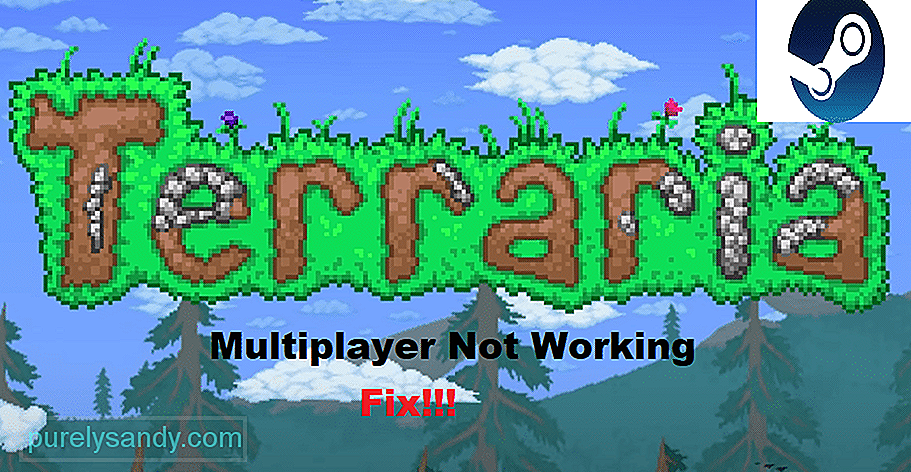
Terraria — известная видеоигра в жанре экшн / приключения, которая дает игроку потрясающие возможности для игры в песочнице. Изначально игра была выпущена для Microsoft Windows компаниями Re-Logic (разработчик) и 505 Games (издатель).
Ключевые элементы игры включают создание, исследование, строительство, бой и рисование. Все эти механики играют решающую роль в игре. Игроку предстоит играть в процедурно генерируемом 2D-мире. В этом мире игроку также предстоит сражаться с уникальными существами. Игра популярна на всех платформах, с момента запуска было продано более 30 миллионов копий.
Как исправить неработающий многопользовательский режим Terraria Steam?
Многие игроки жаловались на многопользовательский режим Terraria, не работающий в Steam. Из-за этого многие из них одновременно разочарованы и не понимают, почему они столкнулись с такой ошибкой. Если вы окажетесь среди игроков, которые столкнулись с этой проблемой, вам не о чем беспокоиться.
В этой статье мы расскажем, как легко решить эту проблему. Мы дадим несколько шагов по устранению неполадок, каждый из которых поможет в устранении неполадок и устранении ошибки. Вот все они приведены ниже:
В случае, если вам кажется, что вы не можете присоединиться к своему другу, или друг может не присоединиться к вам на сервере, скорее всего, вы или ваш друг еще не настроили свой профиль. Большинство игроков не знают, что если профиль не настроен должным образом, многопользовательский режим игры не будет работать.
Вот почему и вам, и вашему другу необходимо настроить свой профиль, прежде чем вы сможете играть в многопользовательском режиме.
Еще одно возможное решение проблемы — просто перезапустить сервер. Для многих это, кажется, успешно устранило проблему. Еще одна вещь, которую следует отметить, это то, что кнопка присоединиться к игре может работать несколько минут. В большинстве случаев пользователи выходят из игры, если кнопка присоединения к игре не реагирует.
Возможность присоединиться к другу в оверлее Steam не так уж и надежна. Фактически, для большинства игр опция присоединения или приглашения через оверлей Steam вообще не работает. Вот почему вам нужно приглашать или присоединяться к игрокам в игре. Чтобы сделать это в Террарии, вам нужно будет спросить хозяина. Во-первых, любому из вас нужно организовать игру и начать играть.
После того, как они появятся в своем мире, они могут перейти в меню (нажав escape) и выбрать настройки. Здесь у них должна быть возможность приглашать друзей. Мы также рекомендуем, чтобы у человека, который размещает игру, не было медленного компьютера.
Итог
Это 3 простых способа узнать, как вы можете исправить неработающий мультиплеер Terraria Steam. Выполнив эти действия, вы сможете избавиться от проблемы в кратчайшие сроки!
YouTube видео: 3 способа исправить неработающую многопользовательскую игру Terraria Steam
01, 2023
A great many people complain about the Terraria lost connection issue. How to fix this annoying problem? In this article, MiniTool summarizes 8 effective ways to fix the Terraria multiplayer lost connection error.
According to user reports, the Terraria lost connection error often occurs when joining a server via Steam. The issue can be caused by various factors such as a mismatched or outdated game version, corrupt game files, antivirus interference, incompatible game character, and so forth. Don’t worry. We will provide corresponding fixes to the lost connection Terraria issue.
Solution 1. Check for the Game Version
If you encounter the Terraria multiplayer lost connection error when you join a friend’s server via Steam, then it could be caused by a mismatched game version. In this case, you just need to update Terraria to the latest version and match it with your friend’s version that you are connecting to.
Solution 2. Verify the Integrity of Game Files
Sometimes the Terraria stuck on connecting to your friend when the game files get corrupted or incomplete. To fix the issue, you can try verifying the integrity of game files on Steam. Here’s how to do that:
Step 1. Run Steam client as an administrator, and then navigate to the Library tab.
Step 2. Right-click the Terraria icon from the left pane and select Properties.
Step 3. Inside the Properties window, navigate to the Local Files section and click on the Verify Integrity of Game Files option.
Once completed, relaunch the game and see if the error is fixed. If you still can’t join Terraria server via Steam, try the following fixes.
Solution 3. Check If You Are in Different Styles
The “Terraria connection lost” problem can occur if you have a character that is incoordinate with the type of map. To be specific, if you want to have a Classic Map or join someone’s Class Mode game, you need to create a Classic Character. Likewise, you should make a Journey Character if you have a Journey Map or want to join a Journey Mode game. Therefore, make sure you create a character according to your Map type or mode game.
Solution 4. Check for Antivirus or Firewall Interference
The lost connection Terraria error can occur when your Windows Firewall or antivirus program is blocking you from accessing the server. Under this situation, you can allow the game through your Firewall or antivirus software.
Step 1. Type firewall in the search box and then select the Windows Defender Firewall from the context menu.
Step 2. Click on Allow an app or feature through Windows Defender Firewall from the left pane.
Step 3. Select the checkbox of Terraria and Steam from the list of programs and check the boxes next to both Private and Public. Then click OK to save changes.
Tip: For Avast, you can read this post to add the game to its exclusion. For AVG antivirus, navigate to Home > Settings > Components > Web Shield > Exceptions to add the game to the exceptions list. For Kaspersky, navigate to Home > Settings > Additional > Threats and Exclusions > Exclusions > Specify Trusted Applications > Add.
Now, you can reconnect the game and see if the Terraria stuck on connecting to your friend’s server. If the issue still occurs, you can try disabling Windows Firewall or the antivirus software.
Solution 5. Set up Port Forward for Terraria
Some users reported that the Terraria lost connection issue can be solved by enabling port forward for the game. If you don’t know how to do that, follow the guide below:
Step 1. Get the IP address of your router and other information.
1. Type cmd in the search box and select Command Prompt from the best match.
2. In the pop-up window, type ipconfig /all and hit Enter.
3. Note down the information next to IPv4 Address, Subnet Mask, Default Gateway, andDNS Servers.
Step 2. Set up a static IP address.
1. Press Win + R keys to open the Run dialog box, and then type ncpa.cpl and hit Enter.
2. Right-click your current network connection and select Properties.
3. Navigate to the Networking tab, and then select Internet Protocol Version 4 (TCP/IPv4)and click on Properties.
4. Select the Use the following DNS server addresses and Use the following DNS server automatically options, and then set the details: IP address, Subnet mask, Default gateway, Preferred DNS server, and Alternate DNS server that you just got from Command Prompt. After that, click on OK to save changes. For example, here’s my computer:
Step 3. Set up port forwarding for Terraria.
- Open your default web browser and enter the IP address of your router into the search bar.
- On the login page, enter your username and password.
- Go to the Port Forwarding or Advanced or Virtual Server tab, and then enter your IP address in the relevant box.
- Select the checkboxes for both TCP and UDP and set the Start Port-End Port to 7777. Here you can set a number above 5000.
- Select the checkboxes for Enable or On to enable the port forwarding.
Once done, restart the game and check if the lost connection Terraria issue still appears.
Solution 6. Update the Network Adapter Driver
Sometimes your network adapter driver gets corrupted or outdated, which can cause some network connection issues like Windows 10 network adapter missing, 5GHz WiFi not showing up, and the one discussed here. In this case, you can try updating the network driver.
Step 1. Right-click the Start menu and select Device Manager from the context menu.
Step 2. Expand the Network adapters section, right-click the wireless adapter (here we take the Intel for example), and select the Update Driver Software option.
Step 3. In the pop-up window, you can update the network adapter driver automatically or manually based on your demands. After selecting the way to update the driver, follow the on-screen prompts to complete the update.
Once the process completes, restart your system and check if the problem is solved.
Solution 7. Clean Reinstall the Game
If none of the above methods work for you, you may have to consider clean reinstalling the game. Here is a tutorial for you.
Step 1. Run your Steam client as an administrator and navigate to the LIBRARY tab on the top of the menu.
Step 2. In the list of games, right-click the Terraria icon from the left pane and click on Manage > Uninstall buttons from the drop-down menu.
Step 3. Then you will be asked whether you want to uninstall the game. If yes, click the Uninstall button.
Step 4. Open the File Explorer, and then go to This PC > C drive > Program Files (x86) > Steam > Steamapps > Common > Terraria and delete the game folder.
Step 5. Re-download the game from Steam or its official website and install it on your computer.